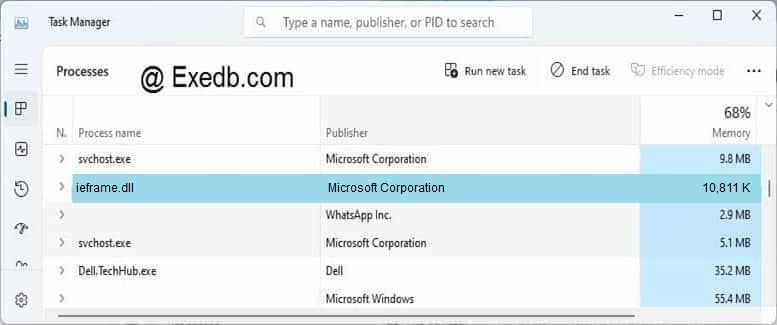Предупреждение: Устаревшее и не поддерживаемое классическое приложение Internet Explorer 11 планируется окончательно отключить с помощью обновления Майкрософт Edge в некоторых версиях Windows 10 14 февраля 2023 г.
Дополнительные сведения см. в разделе aka.ms/iemodefaq.
Мы настоятельно рекомендуем настроить режим IE в Майкрософт Edge и отключить IE11 до этой даты, чтобы в вашей организации не было перебоев в работе.
Признаки
Вы устанавливаете Windows Internet Explorer 7 на компьютере под управлением Windows XP, Windows Server 2003, Windows Vista или Windows Server 2008. В этой ситуации некоторые приложения, использующие модуль Ieframe.dll, не работают.
Причина
Эта проблема возникает из-за того, что модуль Ieframe.dll зависит от Dwmapi.dll модуля с задержкой загрузки. Поведение вызвано вызовом функции DwmExtendFrameIntoClientArea. В Windows XP нет модуля Dwmapi.dll. Кроме того, модуль Ieframe.dll не загружается на внедренных платформах, если не существует Dwmapi.dll модуля, на который может полагаться модуль Ieframe.dll.
«Разрешение»
Сведения об исправлении
Поддерживаемое исправление доступно в Майкрософт. Однако это исправление предназначено для устранения только проблемы, описанной в этой статье. Применяйте это исправление только к системам, в которых возникла проблема, описанная в этой статье. Это исправление может пройти дополнительное тестирование. Поэтому, если эта проблема не затрагивает вас, рекомендуется дождаться следующего обновления программного обеспечения, содержащего это исправление.
Если исправление доступно для скачивания, в верхней части этой статьи базы знаний есть раздел «Доступно скачивание исправлений». Если этот раздел не отображается, обратитесь Майкрософт в службу поддержки клиентов, чтобы получить исправление.
Примечание. Если возникают дополнительные проблемы или требуется устранить неполадки, может потребоваться создать отдельный запрос на обслуживание. Обычные затраты на поддержку будут применяться к дополнительным вопросам и проблемам, которые не относятся к данному исправлению. Полный список телефонных номеров Майкрософт службы поддержки и поддержки или создание отдельного запроса на обслуживание см. на следующем веб-сайте Майкрософт:
http://support.microsoft.com/contactus/?ws=supportПримечание. В форме «Доступно скачивание исправлений» отображаются языки, для которых доступно исправление. Если язык не отображается, это связано с тем, что исправление недоступно для этого языка.
Предварительные требования
Чтобы применить это исправление, на компьютере должна быть установлена одна из следующих операционных систем:
-
Windows XP с пакетом обновления 2 (SP2)
-
Windows XP с пакетом обновления 3 (SP3)
-
Windows Server 2003 с пакетом обновления 2 (SP2)
-
Windows Vista с пакетом обновления 1 (SP1)
-
Пакет обновления 2 (SP2) для Windows Vista
-
Windows Server 2008
-
Windows Server 2008 с пакетом обновления 2 (SP2)
Дополнительные сведения о том, как получить пакет обновления Windows XP, щелкните следующий номер статьи, чтобы просмотреть статью в базе знаний Майкрософт:
322389 Как получить последнюю версию пакета
обновления Для Windows XP
Дополнительные сведения о том, как получить пакет обновления для Windows Server 2003, щелкните следующий номер статьи, чтобы просмотреть статью в базе знаний Майкрософт:
889100 Как получить последний пакет обновления для Windows Server 2003
Дополнительные сведения о том, как получить пакет обновления Для Windows Vista, щелкните следующий номер статьи, чтобы просмотреть статью в базе знаний Майкрософт:
935791 Как получить последнюю версию пакета
обновления Для Windows Vista
Дополнительные сведения о том, как получить пакет обновления для Windows Server 2008, щелкните следующий номер статьи, чтобы просмотреть статью в базе знаний Майкрософт:
968849 Как получить последний пакет обновления для Windows Server 2008
После применения этого исправления может потребоваться перезагрузить компьютер.
Сведения о замене исправлений
Это исправление не заменяет ранее выпущенное исправление.
Сведения о файлах
Версия этого исправления на английском языке (США) устанавливает файлы с атрибутами, перечисленными в следующих таблицах. Значения даты и времени для этих файлов указаны в формате UTC. Значения даты и времени для этих файлов на локальном компьютере отображаются в местном времени с учетом поправки на летнее время (DST). Кроме того, при выполнении определенных операций с файлами значения даты и времени могут изменяться.
Заметки о файлах Windows XP и Windows Server 2003
-
Помимо файлов, перечисленных в этих таблицах, это исправление также устанавливает связанный файл каталога безопасности (KB number.cat), подписанный Майкрософт цифровой подписью.
Для всех поддерживаемых x86-разрядных версий Windows XP
|
Имя файла |
Версия файла |
Размер файла |
Дата |
Время |
Платформа |
|---|---|---|---|---|---|
|
Ieframe.dll |
7.0.6000.21241 |
6,070,784 |
11 марта 2010 г. |
09:19 |
x86 |
Для всех поддерживаемых x86-разрядных версий Windows Server 2003
|
Имя файла |
Версия файла |
Размер файла |
Дата |
Время |
Платформа |
|---|---|---|---|---|---|
|
Ieframe.dll |
7.0.6000.21228 |
6,071,296 |
27 февраля 2010 г. |
11:18 |
x86 |
Для всех поддерживаемых 64-разрядных версий Windows Server 2003
|
Имя файла |
Версия файла |
Размер файла |
Дата |
Время |
Платформа |
Требования к пакету обновления |
Ветвь службы |
|---|---|---|---|---|---|---|---|
|
Ieframe.dll |
7.0.6000.21228 |
7,073,280 |
28 февраля 2010 г. |
01:20 |
x64 |
Пакет обновления 2 (SP2) |
Не применимо |
|
Wieframe.dll |
7.0.6000.21228 |
6,071,296 |
28 февраля 2010 г. |
01:20 |
x86 |
Пакет обновления 2 (SP2) |
ОЙ |
Для всех поддерживаемых версий Windows Server 2003 на основе IA-64
|
Имя файла |
Версия файла |
Размер файла |
Дата |
Время |
Платформа |
Требования к пакету обновления |
Ветвь службы |
|---|---|---|---|---|---|---|---|
|
Ieframe.dll |
7.0.6000.21228 |
7,073,280 |
28 февраля 2010 г. |
01:20 |
x64 |
Пакет обновления 2 (SP2) |
Не применимо |
|
Wieframe.dll |
7.0.6000.21228 |
6,071,296 |
28 февраля 2010 г. |
01:20 |
x86 |
Пакет обновления 2 (SP2) |
ОЙ |
Заметки о файлах Windows Vista и Windows Server 2008
Важные исправления Windows Vista и Windows Server 2008 включены в те же пакеты. Однако на странице Запрос исправления отображается только «Windows Vista». Чтобы запросить пакет исправлений, который применяется к одной или обеим операционным системам, выберите исправление, указанное в разделе «Windows Vista» на странице. Чтобы определить фактическую операционную систему, к которым применяется каждое исправление, всегда см. раздел «Применимо к».
-
Файлы, относящиеся к конкретному продукту, SR_Level (RTM, SPn) и ветви службы (LDR, GDR), можно определить, изучив номера версий файлов, как показано в следующей таблице.
Версия
Продукт
Этапу
Ветвь службы
6.0.600
0.
20xxxWindows Vista
RTM
LDR
6.0.600
1.
22xxxWindows Vista и Windows Server 2008
Пакет обновления 1 (SP1)
LDR
6.0.600
2.
22xxxWindows Vista и Windows Server 2008
Пакет обновления 2 (SP2)
LDR
-
Пакет обновления 1 интегрирован в выпускную версию Windows Server 2008. Таким образом, файлы вех RTM применяются только к Windows Vista. Файлы вех RTM имеют значение 6.0.0000.Номер версии xxxxx.
-
Файлы MANIFEST (.manifest) и MUM (MUM), установленные для каждой среды, перечислены отдельно в разделе «Дополнительные сведения о файлах для Windows Server 2008 и для Windows Vista». Файлы MUM и файлы MANIFEST, а также связанные с ними файлы каталога безопасности (CAT) чрезвычайно важны для поддержания состояния обновленных компонентов. Файлы каталога безопасности, для которых атрибуты не перечислены, подписываются Майкрософт цифровой подписью.
Для всех поддерживаемых x86-разрядных версий Windows Server 2008 и Windows Vista
|
Имя файла |
Версия файла |
Размер файла |
Дата |
Время |
Платформа |
|---|---|---|---|---|---|
|
Ieframe.dll |
7.0.6000.21234 |
6,071,296 |
26 февраля 2010 г. |
17:19 |
x86 |
|
Ieui.dll |
7.0.6000.21234 |
180 736 |
26 февраля 2010 г. |
17:19 |
x86 |
|
Ieframe.dll |
7.0.6001.22644 |
6,072,832 |
26 февраля 2010 г. |
15:11 |
x86 |
|
Ieui.dll |
7.0.6001.22644 |
180 736 |
26 февраля 2010 г. |
18:08 |
x86 |
|
Ieframe.dll |
7.0.6002.22350 |
6,082,048 |
26 февраля 2010 г. |
17:07 |
x86 |
|
Ieui.dll |
7.0.6002.22350 |
180 736 |
26 февраля 2010 г. |
17:07 |
x86 |
Для всех поддерживаемых 64-разрядных версий Windows Server 2008 и Windows Vista
|
Имя файла |
Версия файла |
Размер файла |
Дата |
Время |
Платформа |
|---|---|---|---|---|---|
|
Ieframe.dll |
7.0.6000.21234 |
7,073,280 |
26 февраля 2010 г. |
17:59 |
x64 |
|
Ieui.dll |
7.0.6000.21234 |
228,352 |
26 февраля 2010 г. |
17:59 |
x64 |
|
Ieframe.dll |
7.0.6001.22644 |
7,009,792 |
26 февраля 2010 г. |
22:14 |
x64 |
|
Ieui.dll |
7.0.6001.22644 |
224,768 |
26 февраля 2010 г. |
22:14 |
x64 |
|
Ieframe.dll |
7.0.6002.22350 |
7,008,768 |
26 февраля 2010 г. |
21:33 |
x64 |
|
Ieui.dll |
7.0.6002.22350 |
224,768 |
26 февраля 2010 г. |
21:33 |
x64 |
|
Ieframe.dll |
7.0.6000.21234 |
6,071,296 |
26 февраля 2010 г. |
17:19 |
x86 |
|
Ieui.dll |
7.0.6000.21234 |
180 736 |
26 февраля 2010 г. |
17:19 |
x86 |
|
Ieframe.dll |
7.0.6001.22644 |
6,072,832 |
26 февраля 2010 г. |
15:11 |
x86 |
|
Ieui.dll |
7.0.6001.22644 |
180 736 |
26 февраля 2010 г. |
18:08 |
x86 |
|
Ieframe.dll |
7.0.6002.22350 |
6,082,048 |
26 февраля 2010 г. |
17:07 |
x86 |
|
Ieui.dll |
7.0.6002.22350 |
180 736 |
26 февраля 2010 г. |
17:07 |
x86 |
Для всех поддерживаемых версий Windows Server 2008 на основе IA-64
|
Имя файла |
Версия файла |
Размер файла |
Дата |
Время |
Платформа |
|---|---|---|---|---|---|
|
Ieframe.dll |
7.0.6001.22644 |
11,729,920 |
26 февраля 2010 г. |
17:16 |
IA-64 |
|
Ieui.dll |
7.0.6001.22644 |
532,992 |
26 февраля 2010 г. |
17:16 |
IA-64 |
|
Ieframe.dll |
7.0.6002.22350 |
11,730,432 |
26 февраля 2010 г. |
16:50 |
IA-64 |
|
Ieui.dll |
7.0.6002.22350 |
532,992 |
26 февраля 2010 г. |
16:50 |
IA-64 |
|
Ieframe.dll |
7.0.6001.22644 |
6,072,832 |
26 февраля 2010 г. |
15:11 |
x86 |
|
Ieui.dll |
7.0.6001.22644 |
180 736 |
26 февраля 2010 г. |
18:08 |
x86 |
|
Ieframe.dll |
7.0.6002.22350 |
6,082,048 |
26 февраля 2010 г. |
17:07 |
x86 |
|
Ieui.dll |
7.0.6002.22350 |
180 736 |
26 февраля 2010 г. |
17:07 |
x86 |
Временное решение
Чтобы обойти эту проблему, создайте модуль Dwmapi.dll, который экспортирует функциюDwmExtendFrameIntoClientArea.
Состояние
Корпорация Майкрософт подтвердила, что это проблема продуктов Microsoft, перечисленных в разделе «Относится к».
Дополнительные сведения
Для получения дополнительных сведений о терминологии обновлений программного обеспечения щелкните следующий номер статьи, чтобы просмотреть статью в базе знаний Майкрософт:
824684 Описание стандартной терминологии, используемой для описания обновлений программного обеспечения Майкрософт
Дополнительные сведения о файле
Дополнительные сведения о файлах для Windows Vista и Windows Server 2008
Дополнительные файлы для всех поддерживаемых x86-разрядных версий Windows Vista и Windows Server 2008
|
Имя файла |
Версия файла |
Размер файла |
Дата |
Время |
Платформа |
|---|---|---|---|---|---|
|
Package_for_kb980342_client_0~31bf3856ad364e35~x86~~6.0.1.0.mum |
Не применимо |
1,426 |
27 февраля 2010 г. |
11:46 |
Не применимо |
|
Package_for_kb980342_client_1~31bf3856ad364e35~x86~~6.0.1.0.mum |
Не применимо |
1,367 |
27 февраля 2010 г. |
11:46 |
Не применимо |
|
Package_for_kb980342_client_2~31bf3856ad364e35~x86~~6.0.1.0.mum |
Не применимо |
1,530 |
27 февраля 2010 г. |
11:46 |
Не применимо |
|
Package_for_kb980342_client~31bf3856ad364e35~x86~~6.0.1.0.mum |
Не применимо |
1,995 |
27 февраля 2010 г. |
11:46 |
Не применимо |
|
Package_for_kb980342_server_0~31bf3856ad364e35~x86~~6.0.1.0.mum |
Не применимо |
1,425 |
27 февраля 2010 г. |
11:46 |
Не применимо |
|
Package_for_kb980342_server_1~31bf3856ad364e35~x86~~6.0.1.0.mum |
Не применимо |
1,530 |
27 февраля 2010 г. |
11:46 |
Не применимо |
|
Package_for_kb980342_server~31bf3856ad364e35~x86~~6.0.1.0.mum |
Не применимо |
1,713 |
27 февраля 2010 г. |
11:46 |
Не применимо |
|
Package_for_kb980342_winpe_0~31bf3856ad364e35~x86~~6.0.1.0.mum |
Не применимо |
1,364 |
27 февраля 2010 г. |
11:46 |
Не применимо |
|
Package_for_kb980342_winpe~31bf3856ad364e35~x86~~6.0.1.0.mum |
Не применимо |
1,424 |
27 февраля 2010 г. |
11:46 |
Не применимо |
|
X86_microsoft-windows-ieframe_31bf3856ad364e35_6.0.6000.21234_none_63293be2ca2af92f.manifest |
Не применимо |
747,837 |
26 февраля 2010 г. |
19:05 |
Не применимо |
|
X86_microsoft-windows-ieframe_31bf3856ad364e35_6.0.6001.22644_none_6504d460c7596ff6.manifest |
Не применимо |
748,664 |
26 февраля 2010 г. |
20:13 |
Не применимо |
|
X86_microsoft-windows-ieframe_31bf3856ad364e35_6.0.6002.22350_none_66dc7534c48b7baf.manifest |
Не применимо |
748,664 |
26 февраля 2010 г. |
18:53 |
Не применимо |
Дополнительные файлы для всех поддерживаемых 64-разрядных версий Windows Vista и Windows Server 2008
|
Имя файла |
Версия файла |
Размер файла |
Дата |
Время |
Платформа |
|---|---|---|---|---|---|
|
Amd64_microsoft-windows-ieframe_31bf3856ad364e35_6.0.6000.21234_none_bf47d76682886a65.manifest |
Не применимо |
747,939 |
26 февраля 2010 г. |
19:50 |
Не применимо |
|
Amd64_microsoft-windows-ieframe_31bf3856ad364e35_6.0.6001.22644_none_c1236fe47fb6e12c.manifest |
Не применимо |
748,768 |
27 февраля 2010 г. |
00:16 |
Не применимо |
|
Amd64_microsoft-windows-ieframe_31bf3856ad364e35_6.0.6002.22350_none_c2fb10b87ce8ece5.manifest |
Не применимо |
748,768 |
26 февраля 2010 г. |
23:13 |
Не применимо |
|
Package_for_kb980342_client_0~31bf3856ad364e35~amd64~~6.0.1.0.mum |
Не применимо |
1,434 |
27 февраля 2010 г. |
11:46 |
Не применимо |
|
Package_for_kb980342_client_1~31bf3856ad364e35~amd64~~6.0.1.0.mum |
Не применимо |
1,375 |
27 февраля 2010 г. |
11:46 |
Не применимо |
|
Package_for_kb980342_client_2~31bf3856ad364e35~amd64~~6.0.1.0.mum |
Не применимо |
1,540 |
27 февраля 2010 г. |
11:46 |
Не применимо |
|
Package_for_kb980342_client~31bf3856ad364e35~amd64~~6.0.1.0.mum |
Не применимо |
2,007 |
27 февраля 2010 г. |
11:46 |
Не применимо |
|
Package_for_kb980342_server_0~31bf3856ad364e35~amd64~~6.0.1.0.mum |
Не применимо |
1,433 |
27 февраля 2010 г. |
11:46 |
Не применимо |
|
Package_for_kb980342_server_1~31bf3856ad364e35~amd64~~6.0.1.0.mum |
Не применимо |
1,540 |
27 февраля 2010 г. |
11:46 |
Не применимо |
|
Package_for_kb980342_server~31bf3856ad364e35~amd64~~6.0.1.0.mum |
Не применимо |
1,723 |
27 февраля 2010 г. |
11:46 |
Не применимо |
|
Package_for_kb980342_winpe_0~31bf3856ad364e35~amd64~~6.0.1.0.mum |
Не применимо |
1,372 |
27 февраля 2010 г. |
11:46 |
Не применимо |
|
Package_for_kb980342_winpe~31bf3856ad364e35~amd64~~6.0.1.0.mum |
Не применимо |
1,432 |
27 февраля 2010 г. |
11:46 |
Не применимо |
|
X86_microsoft-windows-ieframe_31bf3856ad364e35_6.0.6000.21234_none_63293be2ca2af92f.manifest |
Не применимо |
747,837 |
26 февраля 2010 г. |
19:05 |
Не применимо |
|
X86_microsoft-windows-ieframe_31bf3856ad364e35_6.0.6001.22644_none_6504d460c7596ff6.manifest |
Не применимо |
748,664 |
26 февраля 2010 г. |
20:13 |
Не применимо |
|
X86_microsoft-windows-ieframe_31bf3856ad364e35_6.0.6002.22350_none_66dc7534c48b7baf.manifest |
Не применимо |
748,664 |
26 февраля 2010 г. |
18:53 |
Не применимо |
Дополнительные файлы для всех поддерживаемых версий Windows Server 2008 на основе IA-64
|
Имя файла |
Версия файла |
Размер файла |
Дата |
Время |
Платформа |
|---|---|---|---|---|---|
|
Ia64_microsoft-windows-ieframe_31bf3856ad364e35_6.0.6001.22644_none_65067856c75778f2.manifest |
Не применимо |
748,731 |
26 февраля 2010 г. |
18:53 |
Не применимо |
|
Ia64_microsoft-windows-ieframe_31bf3856ad364e35_6.0.6002.22350_none_66de192ac48984ab.manifest |
Не применимо |
748,731 |
26 февраля 2010 г. |
18:21 |
Не применимо |
|
Package_for_kb980342_server_0~31bf3856ad364e35~ia64~~6.0.1.0.mum |
Не применимо |
1,429 |
27 февраля 2010 г. |
11:46 |
Не применимо |
|
Package_for_kb980342_server_1~31bf3856ad364e35~ia64~~6.0.1.0.mum |
Не применимо |
1,370 |
27 февраля 2010 г. |
11:46 |
Не применимо |
|
Package_for_kb980342_server~31bf3856ad364e35~ia64~~6.0.1.0.mum |
Не применимо |
1,716 |
27 февраля 2010 г. |
11:46 |
Не применимо |
|
X86_microsoft-windows-ieframe_31bf3856ad364e35_6.0.6001.22644_none_6504d460c7596ff6.manifest |
Не применимо |
748,664 |
26 февраля 2010 г. |
20:13 |
Не применимо |
|
X86_microsoft-windows-ieframe_31bf3856ad364e35_6.0.6002.22350_none_66dc7534c48b7baf.manifest |
Не применимо |
748,664 |
26 февраля 2010 г. |
18:53 |
Не применимо |
На чтение 5 мин. Просмотров 451 Опубликовано 16.07.2019
Содержание
- Руководство по устранению ошибок для ошибок Ieframe.dll
- Как исправить ошибки в Ieframe.dll
- Нужна дополнительная помощь?
Руководство по устранению ошибок для ошибок Ieframe.dll
Файл ieframe.dll DLL связан с Internet Explorer. Во многих случаях при установке Internet Explorer появляются ошибки ieframe.dll.
Другие причины включают вирусы, некоторые обновления Windows, неправильные настройки брандмауэра, устаревшие приложения для обеспечения безопасности и многое другое.
Ошибки Ieframe.dll довольно разнообразны и действительно зависят от причины проблемы. Некоторые из наиболее распространенных ошибок ieframe.dll показаны здесь:
Res: //ieframe.dll/dnserror.htm#
Файл не найден C: WINDOWS SYSTEM32 IEFRAME.DLL
Не удается найти файл ieframe.dll
Большинство ошибок ieframe.dll типа «не найдено» или «отсутствует» возникает при использовании Internet Explorer или Visual Basic.
«Res: //ieframe.dll/dnserror.htm» и связанные с ним сообщения встречаются гораздо чаще и появляются в самом окне браузера Internet Explorer.
Сообщение об ошибке ieframe.dll применяется к Internet Explorer в любой из операционных систем Microsoft, поддерживающих любую версию браузера, включая Windows 10, Windows 8, Windows 7, Windows Vista и Windows XP.
Как исправить ошибки в Ieframe.dll
Ни при каких обстоятельствах не загружайте файл DLL ieframe.dll отдельно с какого-либо сайта загрузки DLL. Есть много причин, по которым скачивание DLL с этих сайтов никогда не было хорошей идеей.
Если вы уже загрузили файл ieframe.dll с одного из этих сайтов загрузки DLL, удалите его из любого места и продолжайте выполнять следующие шаги.
-
Перезагрузите компьютер, если вы еще этого не сделали. Ошибка ieframe.dll может быть случайной, и простой перезапуск может полностью ее устранить.
-
Обновление до последней версии Internet Explorer. Независимо от того, отсутствует ли вы ieframe.dll или вы получаете сообщение об ошибке браузера об этом, переустановка или обновление до последней версии Internet Explorer решило проблемы многих пользователей с ieframe.dll. -
Используете Visual Basic? Если это так, измените ссылку на Microsoft Internet Controls с существующего ieframe.dll на shdocvw.ocx . Сохраните ваш проект, а затем снова откройте его.
-
Перезагрузите маршрутизатор, коммутатор, кабельный/DSL-модем и все остальное, что используется для связи с Интернетом или другими компьютерами в сети. В одном из этих компонентов оборудования может возникнуть проблема, которую может решить простой перезапуск.
-
Сканирование всего компьютера на наличие вирусов. Иногда ошибка ieframe.dll появляется, когда ваш компьютер заражен определенными видами вирусов. Используйте антивирусное программное обеспечение для полного сканирования системы на наличие вирусов.
-
Отключите брандмауэр Windows, если у вас установлен другой брандмауэр. Запуск двух приложений брандмауэра одновременно может вызвать проблемы.
Даже если вы уверены, что брандмауэр Windows отключен, проверьте еще раз. Известно, что некоторые обновления безопасности Microsoft автоматически включают брандмауэр, даже если в другой программе безопасности включен существующий брандмауэр.
-
Обновите на своем компьютере все брандмауэры сторонних производителей и другое программное обеспечение безопасности. Известно, что некоторые обновления безопасности от Microsoft вызывают проблемы с программным обеспечением безопасности от других поставщиков, которые эти поставщики несут ответственность за их решение. Проверьте их веб-сайты на наличие обновлений или пакетов обновлений и установите все доступные.
Если вы уже используете полностью обновленную версию программного обеспечения безопасности, попробуйте удалить, а затем переустановить программное обеспечение. Чистая установка может остановить это ворчащее сообщение об ошибке ieframe.dll.
-
Установите все доступные обновления Windows. Это правда, что некоторые предыдущие обновления от Microsoft могут на самом деле вызывать некоторые ошибки ieframe.dll, но установка более свежих обновлений, особенно тех, которые установлены на самом программном обеспечении Центра обновления Windows, может помочь решить проблему. -
Очистите временные файлы Интернета в Internet Explorer. Некоторые проблемы ieframe.dll могут быть связаны с проблемами доступа к существующим временным файлам Интернета.
-
Увеличьте частоту, с которой Internet Explorer проверяет наличие новых версий веб-страниц. Если значение по умолчанию слишком редко и возникают проблемы с определенными страницами, вы можете увидеть ieframe.dll и связанные ошибки. Откройте inetcpl.cpl в диалоговом окне «Выполнить» ( WIN + R ) и нажмите/нажмите кнопку Настройки в Истории просмотра раздел вкладки Общие . Выберите Каждый раз, когда я посещаю веб-страницу , если вы не уверены, что выбрать.
-
Отключите надстройки Internet Explorer одну за другой. Одна из установленных надстроек может вызывать проблему ieframe.dll.Выборочное отключение их покажет вам, какой из них, если таковые имеются, вызывает проблемы.
-
Установите для параметров безопасности Internet Explorer значения по умолчанию. Некоторые программы, даже некоторые обновления от Microsoft, иногда автоматически вносят изменения в настройки безопасности вашего Internet Explorer.
Неправильные или чрезмерно защищенные параметры безопасности могут иногда вызывать проблемы ieframe.dll. Возврат этих настроек к уровням по умолчанию может исправить вашу проблему.
-
Переместите папку временных Интернет-файлов IE в папку по умолчанию. Если папка Временные файлы Интернета в Internet Explorer была перемещена из исходного местоположения, а также включены защищенный режим и фильтр фишинга, произойдет ошибка ieframe.dll.
-
Отключите фильтр фишинга в Internet Explorer. Это не очень хорошее долгосрочное решение, если у вас не установлен другой фильтр фишинга, но известно, что отключение фильтра фишинга в IE в некоторых ситуациях исправляло проблемы ieframe.dll.
-
Отключить защищенный режим в Internet Explorer. Функция защищенного режима в Internet Explorer может, в некоторых очень специфических ситуациях, участвовать в создании сообщения об ошибке ieframe.dll.
Нужна дополнительная помощь?
Если вы не хотите решать эту проблему самостоятельно, см. Как исправить мой компьютер? полный список вариантов поддержки, а также помощь по всем вопросам, таким как определение затрат на ремонт, удаление ваших файлов, выбор службы ремонта и многое другое.
Что такое ошибка Ieframe dll?
Ieframe.dll — это библиотека динамической компоновки, коллекция небольших программ. Он хранится в C: WINDOWS SYSTEM32. Функция этого файла dll заключается в преобразовании кода HTML в веб-страницы в IE (Internet Explorer). Когда этот файл повреждается, вы начинаете испытывать ошибки ieframe.dll в вашей системе.
Ошибка Ieframe.dll отображается в одном из следующих форматов:
- «Res://ieframe.dll/dnserror.htm#»
- «Не удается найти файл ieframe.dll»
- «Файл C:WINDOWSSYSTEM32IEFRAME.DLL не найден»
Решения
 Причины ошибок
Причины ошибок
Код ошибки Ieframe dll может возникать по нескольким причинам. К ним относятся:
- Неверные настройки брандмауэра
- Ieframe.dll повреждение и повреждение
- Отсутствует файл Ieframe.dll
- Проблемы с Internet Explorer
- Вирусы и вредоносные атаки
- Устаревшие приложения для обеспечения безопасности
Если вы хотите продолжить просмотр в Internet Explorer, важно, чтобы вы сразу же исправили эту ошибку.
Дополнительная информация и ручной ремонт
Вот некоторые из лучших решений для устранения ошибки Ieframe dll на вашем компьютере:
Причина: отсутствует файл Ieframe.dll
Решение: Если файл ошибки Ieframe dll отсутствует, это означает, что вы либо случайно удалили его при удалении определенной программы, которая также предоставила общий доступ к этому файлу.
Поэтому лучший способ решить эту проблему — восстановить отсутствующий файл Ieframe.dll. Сделать это проверить корзину. Если вы найдете файл, просто восстановите его по следующему пути C: Windows System32.
Однако, если вы не можете найти его, загрузите его с надежного веб-сайта.
Причина: неверные настройки брандмауэра
Решения: Если ошибка возникает из-за неправильных настроек брандмауэра, попробуйте отключить это программное обеспечение. Посмотрите, работает ли это и устранит ошибку.
Причина: проблемы Internet Explorer
Решения: Иногда ошибка Ieframe dll может произойти из-за Internet Explorer вопросы. Здесь рекомендуется переустановить и обновить последнюю версию IE в вашей системе. Это можно сделать, удалив программу из системы.
Перейдите в Панель управления, нажмите «Добавить / удалить программы» и удалите программу. После удаления старой версии установите новую и обновленную версию IE в вашей системе и попробуйте запустить ее снова.
Если это работает, отлично, ошибка устранена. Однако, если это не устранено, то это означает, что проблема глубже и больше, чем вы думаете. Причиной может быть серьезная вирусная инфекция и атака вредоносного ПО, которая не только повреждает файл Ieframe.dll, но и подвергает вашу систему ошибкам и угрозам конфиденциальности.
Причина: поврежденные и поврежденные файлы Ieframe.dll
Решение: Файлы могут быть повреждены, когда реестр перегружен данными. Он хранит важные и ненужные файлы, такие как ненужные файлы, файлы cookie, историю Интернета, временные файлы и недействительные записи реестра.
Такие файлы занимают много места на диске и повреждают файлы dll. Для решения этой проблемы рекомендуется скачать Restoro. Это мощный очиститель реестра, который обнаруживает и решает все проблемы реестра за секунды. Он удаляет ненужные и устаревшие файлы, загромождающие реестр, и восстанавливает поврежденные файлы Ieframe.dll.
Он эффективен, безопасен и совместим со всеми версиями Windows. Он имеет интуитивно понятный интерфейс и удобную навигацию, что делает его простым и легким в использовании.
Причина: вирусная инфекция
Решение: Если первопричина — вирусная инфекция, Restoro позаботится и об этом. Это больше, чем средство для очистки реестра.
В него встроен мощный антивирус, который удаляет с вашего ПК все вредоносное ПО, включая вирусы, трояны, шпионское ПО, вредоносное ПО и рекламное ПО. И в отличие от обычного антивируса, он не снижает скорость работы вашей системы. Утилита оптимизатора системы значительно увеличивает скорость вашего ПК.
Открыть чтобы загрузить Restoro на свой компьютер сегодня и устранить ошибку Ieframe dll уже сегодня!
Расширенный ремонт системы Pro
Автоматизированное решение для ремонта ПК в один клик
С Advanced System Repair Pro вы можете легко
Замените поврежденные файлы
Восстановить производительность
Удалить вредоносные программы
СКАЧАТЬ
Advanced System Repair Pro совместим со всеми версиями Microsoft Windows, включая Windows 11.
Поделиться этой статьей:
Вас также может заинтересовать
Код ошибки 0xC004C4AE — Что это?
Ошибки активации в Windows 10 могут помешать вам в полной мере использовать систему. Когда на вашем компьютере появляется код ошибки 0xC004C4AE, вы можете увидеть сообщение о том, что процесс проверки был остановлен из-за двоичных файлов, которые, по-видимому, были подделаны.
Хотя текст этого сообщения может показаться пугающим для людей, которые не знакомы с внутренним функционированием системы Windows 10, основное значение сообщения об ошибке заключается в том, что в систему было добавлено что-то, что изначально не поддерживается в Windows 10. В процессе активации Windows проверяет, являются ли все элементы Windows, которые в настоящее время находятся на компьютере, действительными и аутентичными для системы Windows. Обычно этот конкретный код ошибки относится к языковому пакету, который был загружен в систему с помощью стороннего приложения, которое операционная система Windows 10 не поддерживает.
Общие симптомы включают в себя:
- Сообщение об ошибке при попытке активации
- Невозможность завершить процесс активации Windows 10
- Невозможность полностью использовать приложения в Windows 10, пока проблема не будет решена
Эта конкретная ошибка может быть легко устранена с помощью нескольких простых шагов. Однако, если вы не уверены в своей способности использовать описанные ниже методы или они не полностью устраняют проблему на вашем компьютере, вы можете обратиться за помощью к квалифицированному специалисту по ремонту, который хорошо разбирается в процессе активации Windows 10.
Решения
 Причины ошибок
Причины ошибок
Основной причиной ошибки с кодом 0xC004C4AE является который неподдерживаемый язык пакет был включен в компьютер, Чаще всего это происходит, когда сторонние приложения использовались для введения дополнительных языков отображения в вашу систему. Хотя сторонние приложения, предоставляющие языковые пакеты, приемлемы в некоторых версиях операционной системы Windows, процесс активации Windows 10 не сможет завершиться, если система обнаружит, что на вашем компьютере существует один из этих неофициальных языковых пакетов.
Дополнительная информация и ручной ремонт
Существует несколько методов, которые могут быть полезны при решении основной проблемы на языках отображения, которая приводит к появлению кода ошибки 0xC004C4AE:
Метод 1: Восстановите вашу систему до более ранней точки, чтобы отменить изменения
Используйте резервную копию, чтобы восстановить ваш компьютер до более ранней даты, фактически отменяя изменения, вызвавшие ошибку. Когда ваша система будет восстановлена, вы сможете просмотреть любые языковые пакеты, которые не являются родными для операционной системы Windows, и удалить их перед повторной попыткой установки и активации системы Windows 10.
Этот метод наиболее полезен, если вы регулярно делаете резервную копию своей системы и файлов. Если вы не выполняете регулярное резервное копирование информации на своем компьютере, попробуйте один из других методов. Если вы не знаете, как использовать резервную копию, чтобы отменить изменения, или вам неудобно выполнять этот шаг самостоятельно, обратитесь к сертифицированному специалисту по Windows, чтобы он помог вам в этом процессе.
Метод 2: Вернитесь к более ранней системе, чтобы удалить языковой пакет
Если вы не можете восстановить свою систему с помощью резервной копии, другой вариант решения кода ошибки 0xC004C4AE — остановить установку Windows 10 и вернуться к Windows 7 или Windows 8.1, из которой вы сможете удалить языковой пакет в вопрос. После того, как проблемный языковой пакет будет полностью удален с вашего компьютера, процесс активации Windows 10 должен пройти нормально.
Некоторые версии Windows не поддерживают языковые пакеты, поэтому лучший способ предотвратить возникновение этой ошибки — избегать использования каких-либо сторонних инструментов для установки дополнительных языков в систему Windows. Язык заданий Вы можете использовать сторонние инструменты для выполнения альтернативных языковых действий, не устанавливая эти языки в качестве языковых пакетов.
Если приведенные выше решения не помогут вам устранить код ошибки 0xC004C4AE на вашем компьютере, обратитесь к квалифицированному специалисту по ремонту Windows, который может выполнить операции, необходимые для удаления проблемного языкового пакета с вашего компьютера, и разрешить Windows 10 Процесс активации продолжается до завершения.
Узнать больше
Новинка от Mozilla — это не браузер, это VPN!
Помимо Firefox, Mozilla теперь предлагает Firefox Relay, приложение, помогающее вам скрыть адрес электронной почты и номер телефона, а также новый Mozilla VPN.
Mozilla недавно объявила о новой модели подписки, которая позволит вам использовать все продукты вместе за 6.99 долларов в месяц. Хотя это немного дороже, чем у конкурентов, которые стоят 5 долларов в месяц, обратите внимание, что с этой подпиской у вас есть доступ ко всем услугам, а не только к VPN.
VPN не только скроет ваш IP-адрес, но и позаботится о том, чтобы веб-сайты не могли получить доступ к вашему реальному местоположению, и шифрует всю вашу сетевую активность. Relay защитит вас от спама, служа щитом для вашей электронной почты и ограничит доступ спамеров к вашему реальному адресу электронной почты и номеру телефона. Подписка Mozilla позволит вам использовать оба сервиса.
Узнать больше
Когда Windows устанавливается на чистый жесткий диск, она обычно находит большинство необходимых драйверов для запуска нашего компьютера, но если у нас случайно есть какое-либо старое неподдерживаемое оборудование или какое-то экзотическое оборудование, очень высока вероятность того, что Windows не сможет найти и установить для него драйвера. А иногда у нас даже нет драйверов, откуда их скачать, скажем, например, вы купили подержанный ноутбук с Windows на нем, вы хотите создать чистую и свежую копию новой установки Windows, но у вас нет драйверов , и скажем, модель не поддерживается, поэтому вы не можете их скачать. В этом случае этот показанный метод очень поможет вам и сэкономит вам много времени и нервов. Итак, чтобы восстановить все ваши драйверы из Windows, следуйте этому простому руководству шаг за шагом. Обратите внимание, что этот метод создает резервную копию самих драйверов, вы не создаете резервные копии установочных пакетов драйверов или подобных материалов, а только драйверы, установленные в самой Windows.
Резервное копирование драйверов
Прежде всего, создайте папку, в которой вы хотите, чтобы ваши драйверы были резервными копиями где-то на вашем жестком диске, и дайте ей любое имя. Во-вторых, нажмите ⊞ ОКНА + X открыть секрет Меню Windows.


DISM / онлайн / экспорт-драйвер / пункт назначения: C: DriverBackup
где: C: DriverBackup это папка и жесткий диск, на котором вы хотите хранить резервные копии драйверов. нажимать ENTER
Вот и все, теперь вы успешно создали резервную копию всех установленных драйверов Windows. Теперь сохраните все свои драйверы на USB и переустановите Windows.
Чтобы теперь вернуть поддержанные драйверы, сделайте следующее:
Нажмите еще раз ⊞ ОКНА + X открыть секрет Меню Windows.


- Нажмите на Выполнить поиск драйверов на этом компьютере опцию.
- Нажмите Приложения кнопку.
- Выберите папку с бэкапом драйвера.
- Проверить Включить подпапки опцию.
- Нажмите Далее кнопку.
- Нажмите Закрыть кнопку.
Узнать больше
Одним из основных пакетов, устанавливающих проигрыватель Windows Media, является Media Feature Pack среди других связанных файлов, необходимых для связанных программных продуктов. И одним из важных DLL-файлов в этом пакете является файл mfplat.dll, который необходим для различных игр и потоковых сервисов. Поэтому, если этот файл DLL пропадет, вы, скорее всего, столкнетесь с одним из следующих сообщений об ошибке:
- “Mfplat.dll отсутствует”
- «Не удалось запустить приложение, так как mfplat.dll не был найден».
- «Программа не запускается, потому что mfplat.dll отсутствует на вашем компьютере».
В других случаях пакет функций мультимедиа не входит в предустановленный основной пакет Windows, особенно для тех, кто использует Windows N, что вызывает всплывающее сообщение об ошибке. Основная причина этой проблемы заключается в том, что пользователи Windows 10 N не имеют предустановленного пакета Media Feature Pack вместе с установочным пакетом. Кроме того, установочный пакет может исчезнуть после нескольких обновлений Windows или если вы удалили его случайно. Чтобы решить эту проблему, вам необходимо проверить каждый из приведенных ниже вариантов.
Вариант 1. Попробуйте включить воспроизведение мультимедиа через командную строку.
Если вы столкнулись с ошибкой отсутствия mfplat.dll при попытке запустить PLEX или другую аналогичную потоковую службу, и вы уже убедились, что Media Feature Pack действительно установлен, вы можете попробовать включить его с помощью командной строки с повышенными привилегиями. Бывают случаи, когда конкретный Центр обновления Windows отключает эту функцию и создает основания, которые приводят к ошибке отсутствия mfplat.dll. Таким образом, вам может потребоваться включить эту функцию через командную строку.
- Нажмите клавиши Win + R, чтобы открыть диалоговое окно «Выполнить».
- Затем введите «CMD”И нажмите Enter, чтобы открыть командную строку с повышенными правами.
- Затем нажмите «Да», если появится окно «Контроль учетных записей».
- После открытия командной строки скопируйте и вставьте следующую команду и нажмите Enter, чтобы выполнить ее:
dism / online / enable-feature / featurename: MediaPlayback
- Закройте командную строку, а затем снова откройте приложение, чтобы проверить, устранена ли проблема.
Вариант 2. Попробуйте установить Media Feature Pack для версии Windows 10 N
Как уже упоминалось, версия Windows 10 N не поставляется с проигрывателем Windows Media. То есть Media Feature Pack также не установлен по умолчанию или не будет обновляться компонентом Центра обновления Windows. Поэтому, если вы не совсем уверены, какую версию Windows 10 вы установили в настоящее время, выполните следующие действия:
- Нажмите клавишу Windows + S, а затем введите «около» в поле поиска.
- В результатах поиска нажмите «О вашем компьютере», чтобы открыть вкладку «О программе» в приложении «Настройки».
- После этого прокрутите вниз до технических характеристик Windows и проверьте свою версию Windows в разделе «Выпуск».
Примечание: Если вы убедились, что на вашем компьютере используется версия Windows 10 N, вам необходимо установить соответствующий Media Feature Pack для вашего компьютера. Как? См. Следующие шаги:
- Нажмите ссылке загрузить и установить Media Feature Pack с официального сайта Microsoft.
- После установки выберите выпуск, который вы хотите установить, с помощью раскрывающегося меню, а затем нажмите Подтвердить. Обратите внимание, что есть несколько причин, по которым вы хотели бы установить старую версию, поскольку для большинства потоковых сервисов, таких как PLEX, и большинства игр обычно требуется версия 1803.
- После этого дождитесь подтверждения запроса. Загрузка должна начаться через несколько минут автоматически.
- После завершения загрузки откройте исполняемый файл установки и следуйте инструкциям на экране, чтобы установить Media Feature Pack на свой компьютер.
- Перезагрузите компьютер. После перезагрузки компьютера откройте приложение, в котором вы получаете сообщение об ошибке mfplat.dll, и проверьте, исправлена ли проблема.
Вариант 3. Попробуйте извлечь копию файла mfplat.dll из каталога windows.old
Если вы столкнулись с ошибкой вскоре после того, как вы только что обновили более старую версию до Windows 10, лучшее, что вы можете сделать для решения проблемы, — использовать каталог windows.old для получения старой копии файла mfplat.dll. Для этого выполните следующие действия.
- Перейдите на диск Windows и найдите каталог windows.old, в котором хранится копия вашей старой операционной системы, а также связанные файлы на случай, если что-то выйдет из-под контроля в процессе обновления.
- После этого откройте папку windows.old и перейдите в папку syswow64.
- Затем из папки syswow64 скопируйте файл mfplat.dll и вставьте его в C: / windows / syswow64.
- Перезагрузите компьютер и проверьте, устранена ли ошибка.
Узнать больше
Да, вы правильно прочитали, KFC создает консоль в сотрудничестве с Cooler Master. Как ни странно это звучит, еще более странно то, что консоль предназначена для согревания еды !!! Вы можете вытащить ящик из консоли наверху и положить туда немного еды, чтобы он оставался в тепле.

Мои мысли
Что ж, мои мысли несколько странные, с одной стороны, я не очень увлечен уловками для подогрева пищи, и без конкретных технических характеристик оборудования трудно сказать, сколько мощности будет у консоли. Цена также не разглашается, так что это также камень преткновения для составления обоснованного мнения. Я немного озадачен и обеспокоен всей этой проблемой нагрева пищи, потому что лично я вижу 2 проблемы: перегрев консоли и капание жира на внутреннем оборудовании, я уверен, что они как-то устранили это, но мне было бы очень интересно узнать, как.
Узнать больше
Ошибка синего экрана rtf64x64.sys возникает через случайные промежутки времени, но это регулярное явление, это может происходить во время игр, при просмотре фильмов или даже когда компьютер не используется. в этой статье мы расскажем вам, как устранить эту ошибку, используя самые простые шаги, которые вы можете предпринять, и не беспокойтесь, хотя ошибка кажется ужасной и пугающей, беспокоиться не о чем. Если вы можете нормально загрузить Windows после большой ошибки, следуйте инструкциям, в противном случае перезагрузитесь в безопасном режиме или используйте установочный носитель для загрузки.
- Используйте официальное онлайн-средство устранения неполадок Microsoft
У Microsoft есть онлайн-средство устранения неполадок с синим экраном, которое было создано специально для таких ситуаций. Идти к Устранение ошибки экрана и ответить на необходимые вопросы. В большинстве случаев этого будет достаточно, чтобы решить любую проблему с синим экраном. - Обновите сетевые и звуковые драйверы
Как эта ошибка прослеживается до устройств Realtek, перейдите в Realtek веб-сайт и скачать драйверы. Установите их и перезагрузите систему. - Используйте специальное программное решение
DRIVERFIX — это приложение, предназначенное для решения этих и других проблем и проблем с драйверами, это автоматическое решение для исправления драйверов одним щелчком мыши. Посетите сайт Driverfix и скачать применение - Выполните восстановление системы
Если вам не удалось решить проблему с помощью предыдущих шагов, вернитесь к предыдущей точке восстановления, когда все работало. - Замените сетевую или звуковую карту
Если все не удалось, включая восстановление системы, скорее всего, это аппаратная неисправность. Замените неисправные компоненты, и вы больше не должны получать ошибки.
Узнать больше
Что такое восстановление программы больше не работает ошибка?
Элемент восстановления системы жизненно важен для операционной системы Windows, и в некоторых случаях он может быть настоящим спасением. Если по какой-то причине вы обнаружите, что восстановление системы работает некорректно в операционной системе Win7 или Windows 8:
- Точки восстановления системы не производятся вручную или механически,
- Вы не можете вручную создать точки восстановления
- Восстановление системы не удается, и вы не можете восстановить свой персональный компьютер,
Ниже приведены несколько уловок, которые могут помочь вам решить эту проблему.
Решения
 Причины ошибок
Причины ошибок
Есть много переменных, которые будут вызывать эту неисправность в вашем персональном компьютере. Решение проблемы будет зависеть от ее причины. Вы должны попробовать следующие действия без последовательности.
Дополнительная информация и ручной ремонт
- Физически старайтесь делать точки восстановления программы. Впоследствии обратите внимание на сообщения об ошибках, которые вы получаете. Если нет, проверьте, создана ли точка восстановления.
- Удалите защиту приложений или антивируса, а затем попробуйте создать точку восстановления.
- Загрузите компьютер в безопасном режиме. Часто водители или поставщики, не относящиеся к Ms, могут ограничивать бесперебойную работу для Восстановить, Другой жизнеспособный выбор, попробуйте чистую загрузку и посмотрите, вернется ли восстановление системы к нормальному состоянию.
- Запустить проверку файлов. Проще говоря, управляйте sfc / scannow из командной строки суперпользователя. Когда проверка записи программы будет завершена, перезагрузите компьютер и проверьте, работает ли восстановление системы.
- Запустите проверку диска как администратор. Введите chkdsk / f / r и затем нажмите Enter. Дождитесь завершения этой процедуры перед попыткой восстановления системы.
- Убедитесь, что функция восстановления системы разрешена в драйверах, где она разрешена. Для сохранения точки восстановления системы у вас должно быть около 300 МБ свободного места на каждом из устройств, на которых включена функция защиты программы.
- Убедитесь, что в драйверах достаточно места, где разрешено восстановление системы.
- В поле поиска внутри кнопки «Пуск» введите «Services.msc» (без кавычек) и нажмите Enter. Убедитесь, что в настоящее время служба планировщика процессов и «Теневое копирование тома» работают правильно и установлены в автоматическом режиме. Убедитесь, что вы запускаете службу восстановления системы, если она не переведена в автоматический режим. Помните, что вам придется перезагрузить компьютер в этом процессе. Сделайте это, а затем повторите попытку, если системе потребуется перезагрузка.
- В поле поиска введите eventvwr.msc / s, затем нажмите клавишу ВВОД, чтобы открыть средство просмотра событий. Дважды щелкните журналы приложений и служб, затем оцените, сможете ли вы определить причину ошибки.
- Возможно, ваш сетевой администратор отключил восстановление системы? Свяжитесь с ними. Попросите их повторно активировать восстановление системы для вашего компьютера, если они выключили его.
Узнать больше
Обновления Windows важны, и хотя ни одному пользователю не рекомендуется полностью отключать их, есть лишь некоторые отдаленные случаи, когда вам, возможно, придется их отключить. Таковы случаи, когда вы хотите использовать свой компьютер с Windows 10 только для игр и не хотите, чтобы Центр обновления Windows прерывал его из-за какого-то грязного обновления драйвера. На самом деле многие пользователи хотят полностью отключить обновления Windows 10. Хотя вы всегда можете использовать встроенную опцию, чтобы отложить обновления Windows или заставить Windows 10 информировать вас перед загрузкой обновлений, однако бывают случаи, когда обновление Windows 10 может включаться даже после того, как вы его отключили или задержали. Чтобы решить эту проблему, читайте дальше. Возможно, вам придется отключить службу Windows Update Medic, если Центр обновления Windows просто продолжает запускаться и снова включаться даже после его отключения в Windows 10 в дополнение к отключению службы автоматического обновления Windows или wuauserv и настройке гостевого входа. Чтобы начать работу, обратитесь к инструкциям, подготовленным ниже.
Вариант 1. Измените учетную запись для входа в службу обновления Windows.
Похоже, что одно из основных обновлений в Windows 10 убедилось, что Windows 10 включает службу обновления Windows самостоятельно, даже если она отключена администратором. И здесь важно то, что Windows 10 использует учетные данные администратора, чтобы обеспечить возможность повторного включения службы Центра обновления Windows каждый раз, когда она находится в отключенном состоянии. Таким образом, в этом исправлении вы можете запретить службе обновления Windows изменять учетные данные, используемые для его запуска.
- Нажмите клавиши Win + R, чтобы открыть окно «Выполнить» с правами администратора.
- Затем введите «services.msc» и нажмите «ОК» или нажмите «Enter», чтобы открыть «Службы».
- После этого найдите службу Windows Update из списка. Как только вы увидите его, дважды щелкните по нему, чтобы открыть его свойства.
- Оттуда, нажмите кнопку Стоп, чтобы остановить службу.
- Затем перейдите на вкладку «Вход в систему» и выберите параметр «Вход в качестве гостя», который представляет собой гостевую учетную запись.
- Просто оставьте пароль пустым, а затем нажмите Применить, чтобы сохранить внесенные изменения.
Примечание. После внесения изменений каждый раз, когда служба обновления Windows 10 пытается запуститься, вы можете получить сообщение об ошибке, в котором говорится: «Windows не удалось запустить службу» или «Учетная запись, указанная для этой службы, отличается от указанной учетной записи». для других служб, работающих в том же процессе». Это то, что делает это исправление намного лучше по сравнению с другим программным обеспечением или пакетным файлом, чтобы продолжать отключать службу Центра обновления Windows. Вы не совсем отключили службу, но вы просто изменили учетную запись, используемую для запуска службы Центра обновления Windows, и, поскольку есть пароль, служба никогда не работает. С другой стороны, Защитник Windows нельзя остановить с помощью этого трюка, поскольку он будет продолжать получать обновления.
Вариант 2. Попробуйте отключить службу Windows Update Medic с помощью Windows Update Blocker.
Помимо изменения учетной записи для входа в систему Центра обновления Windows, существует также другой способ запрета включения службы после ее отключения. Эта альтернатива, которую вы можете использовать, это Windows Update Blocker. Это новая служба Windows, которая была представлена в последних версиях Windows 10. Вы можете использовать этот сервис, чтобы отключить сервис.
Узнать больше
Всем привет и добро пожаловать на очередной урок по errortools.com, сама Windows, когда она установлена, имеет общее представление об определенных типах файлов и о том, как их открывать, например, файлы изображений будут открываться с фотографиями приложений, веб-ссылками с краем и т. д. Поэтому, когда мы дважды щелкаем по известный тип файла, Windows запустит приложение по умолчанию для этого типа и откроет в нем файл. Но что, если мы не хотим открывать файлы в приложениях, которые Microsoft считает нужными? Что, если мы хотим открыть веб-сайт в firefox или изображения в фотошопе или что-то еще. К счастью, мы можем легко изменить, какое приложение Windows использует для того или иного типа файла. Нажмите на ⊞ ОКНА открыть стартовое меню и выбрать настройки.
На экране настроек выберите Приложения.


Узнать больше
Gables — это расширение для браузера, разработанное MindSpark Inc. Это расширение для браузера позволяет создавать гифки и мемы с помощью нескольких простых щелчков мышью. Это расширение обычно идет в комплекте с панелью инструментов ASK.
Пока оно активно, это расширение отслеживает активность вашего браузера и записывает посещения веб-сайтов, переходы по ссылкам и, возможно, личные данные. Эти данные позже отправляются на серверы объявлений MindSparks, где они используются для лучшего таргетинга рекламы.
Это расширение захватывает главный экран вашего браузера, а также поисковую систему по умолчанию и меняет их на MyWay.com. Это расширение было отмечено несколькими антивирусными сканерами как угонщик браузера, и из-за его поведения не рекомендуется хранить его на вашем компьютере по соображениям безопасности.
О браузере угонщиков
Взлом браузера означает, что вредоносный программный код взял под контроль и изменил настройки вашего браузера без вашего согласия. Вредоносное ПО-угонщик браузера создано по ряду причин. Он перенаправляет вас на спонсируемые веб-сайты и размещает рекламу в вашем интернет-браузере, что помогает его создателю получать прибыль. Большинство людей считают, что эти сайты являются законными и безвредными, но это не так. Почти каждый угонщик браузера представляет собой существующую угрозу вашей безопасности в Интернете, и важно отнести их к категории угроз конфиденциальности. В худшем случае ваш интернет-браузер может быть взломан для загрузки вредоносного программного обеспечения, которое нанесет большой ущерб вашей компьютерной системе.
Признаки взлома браузера
Есть множество признаков взлома веб-браузера: домашняя страница вашего браузера была сброшена на какой-то загадочный сайт; вы обнаруживаете, что вас регулярно перенаправляют на другую веб-страницу, отличную от той, которую вы имели в виду; Страница поиска по умолчанию в веб-браузере изменена; в ваш браузер добавляются новые ненужные панели инструментов; на экране вашего компьютера появляются непреодолимые шквалы всплывающей рекламы; у вашего браузера нестабильность или частые ошибки; Вы не можете получить доступ к определенным веб-сайтам, в частности к антивирусным сайтам.
Как браузер угонщик находит свой путь к вашему ПК
Угонщики браузеров заражают компьютеры различными способами, в том числе путем загрузки с диска, общего доступа к файлам или зараженной электронной почты. Они могут быть включены в панели инструментов, надстройки, BHO, плагины или расширения браузера. В других случаях вы могли по ошибке принять угонщик браузера как часть пакета приложений (обычно бесплатного или условно-бесплатного). Хорошим примером популярного угонщика браузера является новейшая китайская вредоносная программа Fireball, которая заразила 250 миллионов компьютеров по всему миру. Он работает как угонщик, но позже его можно превратить в полнофункциональный загрузчик вредоносных программ. Угонщики браузера могут значительно повлиять на работу пользователя в Интернете, записывать посещаемые пользователями веб-сайты и красть личную информацию, создавать трудности при подключении к Интернету и, в конечном итоге, создавать проблемы со стабильностью, приводя к сбою программного обеспечения и компьютеров.
Узнайте, как избавиться от угонщиков браузера
Некоторый захват браузера можно легко остановить, определив и удалив соответствующую вредоносную программу с панели управления. Часто обнаружение и удаление вредоносной программы может оказаться сложной задачей, поскольку связанный файл будет выполняться как часть процесса операционной системы. Кроме того, угонщики браузера могут изменить реестр компьютера, так что восстановить все значения вручную может быть чрезвычайно сложно, особенно если вы не разбираетесь в технологиях.
Что делать, если вы не можете установить антивирус?
Вредоносное ПО может нанести серьезный ущерб вашему компьютеру. Некоторые вредоносные программы предназначены для того, чтобы препятствовать или блокировать действия, которые вы хотите делать в своей компьютерной системе. Он вполне может не позволить вам загружать что-либо из Интернета или не позволит вам получить доступ к некоторым или всем сайтам, в частности к антивирусным сайтам. Если вы читаете эту статью, скорее всего, вы застряли с заражением вредоносным ПО, которое мешает вам загрузить и установить программное обеспечение Safebytes Anti-Malware в вашу компьютерную систему. Следуйте приведенным ниже инструкциям, чтобы удалить вредоносное ПО альтернативными методами.
Используйте безопасный режим для решения проблемы
Безопасный режим — это специальная базовая версия Microsoft Windows, в которой загружаются только основные службы, чтобы предотвратить загрузку вирусов и других проблемных приложений. В случае, если вирус настроен на загрузку немедленно при загрузке ПК, переход в этот конкретный режим может помешать ему это сделать. Чтобы войти в безопасный режим или безопасный режим с загрузкой сетевых драйверов, нажмите клавишу F8 во время загрузки ПК или запустите MSCONFIG и найдите параметры «Безопасная загрузка» на вкладке «Загрузка». Перейдя в безопасный режим, вы можете попытаться установить антивирусное программное обеспечение без помех со стороны вредоносных программ. На этом этапе вы можете запустить сканирование на наличие вредоносных программ, чтобы избавиться от компьютерных вирусов и вредоносных программ без помех со стороны другого вредоносного приложения.
Загрузите программное обеспечение безопасности с помощью альтернативного браузера
Некоторые вредоносные программы в основном нацелены на определенные интернет-браузеры. Если это похоже на ваш случай, используйте другой веб-браузер, поскольку он может обойти вредоносное ПО. Лучший способ избежать этой проблемы — выбрать веб-браузер, известный своими функциями безопасности. Firefox имеет встроенную защиту от фишинга и вредоносного ПО, чтобы обеспечить вашу безопасность в сети.
Создайте загрузочный USB-антивирус
Вот еще одно решение, заключающееся в создании портативного антивирусного программного обеспечения USB, которое может проверять вашу систему на вирусы без необходимости установки. Примите эти меры, чтобы запустить антивирус на зараженном компьютере.
1) Используйте другой безвирусный компьютер для загрузки Safebytes Anti-Malware.
2) Подключите флешку к чистому компьютеру.
3) Запустите программу установки, дважды щелкнув исполняемый файл загруженного приложения, имеющий формат файла .exe.
4) Выберите букву диска в качестве места, когда мастер спросит вас, где именно вы хотите установить антивирус. Следуйте инструкциям на экране для завершения установки.
5) Теперь перенесите флешку на зараженный компьютер.
6) Дважды щелкните значок Safebytes Anti-malware на USB-накопителе, чтобы запустить приложение.
7) Запустите полное сканирование системы, чтобы обнаружить и удалить все виды вредоносных программ.
Как SafeBytes Anti-Malware защищают ваш компьютер от вирусов
Вы хотите установить лучшую антивирусную программу для своей системы? На рынке есть много приложений, которые выпускаются в платных и бесплатных версиях для компьютеров с Windows. Некоторые стоят ваших денег, но большинство — нет. Вам действительно следует выбрать компанию, которая создает лучшее в отрасли антивирусное ПО и заслужила репутацию надежной компании. Если говорить о надежных приложениях, Safebytes AntiMalware, несомненно, является наиболее рекомендуемым. Антивредоносное ПО SafeBytes — это высокоэффективный и удобный инструмент защиты, предназначенный для конечных пользователей с любым уровнем ИТ-грамотности. Этот инструмент может легко идентифицировать, удалить и защитить ваш компьютер от последних вторжений вредоносных программ, включая рекламное ПО, шпионское ПО, троянские кони, программы-вымогатели, паразиты, черви, ПНП, а также другие потенциально опасные программы. Антивредоносное ПО SafeBytes выводит защиту компьютера на совершенно новый уровень благодаря расширенным функциям. Ниже приведены некоторые из хороших:
Защита от вредоносных программ мирового класса: Используя свой продвинутый и сложный алгоритм, этот инструмент удаления вредоносных программ может эффективно обнаруживать и избавляться от вредоносных угроз, скрывающихся в вашей компьютерной системе.
Активная защита в реальном времени: SafeBytes обеспечивает круглосуточную защиту вашего компьютера, мгновенно ограничивая атаки вредоносных программ. Он будет постоянно контролировать ваш компьютер на предмет активности хакеров, а также предоставляет пользователям расширенную защиту с помощью брандмауэра.
Безопасный просмотр: Благодаря уникальному рейтингу безопасности SafeBytes информирует вас о том, безопасен ли сайт для посещения. Это гарантирует, что вы всегда будете уверены в своей онлайн-безопасности, просматривая онлайн-мир.
Особенности «Быстрого сканирования»: Эта программа оснащена одним из самых быстрых и мощных механизмов поиска вирусов в отрасли. Сканы очень точны и требуют немного времени для завершения.
Минимальная загрузка ЦП: SafeBytes известен своим минимальным влиянием на вычислительную мощность и высокой скоростью обнаружения многочисленных угроз. Он работает тихо и эффективно в фоновом режиме, поэтому вы можете использовать свой компьютер на полную мощность все время.
Фантастическая техническая поддержка: Служба поддержки доступна 24 x 7 x 365 дней в чате и по электронной почте, чтобы ответить на ваши вопросы.
Технические детали и удаление вручную (для опытных пользователей)
Если вы хотите вручную удалить GIF-файлы без использования автоматизированного инструмента, это можно сделать, удалив программу из меню «Установка и удаление программ» Windows или, в случае расширений браузера, перейдя в диспетчер дополнений и расширений браузера. и удаление его. Вероятно, вы также захотите сбросить настройки браузера. Чтобы обеспечить полное удаление, вручную проверьте жесткий диск и реестр на наличие всего следующего и удалите или сбросьте значения соответственно. Обратите внимание, что это предназначено только для опытных пользователей и может быть затруднено из-за неправильного удаления файла, вызывающего дополнительные ошибки ПК. Кроме того, некоторые вредоносные программы способны воспроизводить или предотвращать удаление. Рекомендуется делать это в безопасном режиме.
Следующие файлы, папки и записи реестра создаются или изменяются с помощью GIFables
файлы:
% USERPROFILE% Local SettingsApplication DataGoogleChromeUser DataDefaultSync Extension Settingsjahgjnedbefhiimghmiemdmgiegiddjg% LOCALAPPDATA% GoogleChromeUser DataDefaultLocal Extension Settingsjahgjnedbefhiimghmiemdmgiegiddjg% USERPROFILE% Local SettingsApplication DataGoogleChromeUser DataDefaultLocal Extension Settingsjahgjnedbefhiimghmiemdmgiegiddjg Поиск и удаление: хром-extension_jahgjnedbefhiimghmiemdmgiegiddjg_0.localstorage-журнал Поиск и удаление: хром-extension_jahgjnedbefhiimghmiemdmgiegiddjg_0.localstorage
Узнать больше
Авторское право © 2022, ErrorTools, Все права защищены
Товарные знаки: логотипы Microsoft Windows являются зарегистрированными товарными знаками Microsoft. Отказ от ответственности: ErrorTools.com не аффилирован с Microsoft и не претендует на прямую аффилированность.
Информация на этой странице предоставлена исключительно в информационных целях.
Ремонт вашего ПК одним щелчком мыши
Имейте в виду, что наше программное обеспечение необходимо установить на ПК с ОС Windows. Откройте этот веб-сайт на настольном ПК и загрузите программное обеспечение для простого и быстрого устранения ваших проблем.
Содержание
- Как исправить ошибки в Ieframe.dll
- Руководство по устранению ошибок для ошибок Ieframe.dll
- Как исправить ошибки в Ieframe.dll
- Нужна дополнительная помощь?
- How to Fix ‘Res IEFrame DLL ACR_Error.HRM’ Error in Internet Explorer?
- Method 1: Disabling every Internet Explorer Add-on
- Method 2: Resetting Internet Explorer
- Method 3: Clear any temporary IE Files
- Method 4: Running a Custom CCleaner Scan
- Method 5: Installing the Java Runtime Environment
- Method 6: Running SFC and DISM Scans
Как исправить ошибки в Ieframe.dll
Руководство по устранению ошибок для ошибок Ieframe.dll
Файл ieframe.dll DLL связан с Internet Explorer. Во многих случаях при установке Internet Explorer появляются ошибки ieframe.dll.
Другие причины включают вирусы, некоторые обновления Windows, неправильные настройки брандмауэра, устаревшие приложения для обеспечения безопасности и многое другое.
Ошибки Ieframe.dll довольно разнообразны и действительно зависят от причины проблемы. Некоторые из наиболее распространенных ошибок ieframe.dll показаны здесь:
Большинство ошибок ieframe.dll типа «не найдено» или «отсутствует» возникает при использовании Internet Explorer или Visual Basic.
«Res: //ieframe.dll/dnserror.htm» и связанные с ним сообщения встречаются гораздо чаще и появляются в самом окне браузера Internet Explorer.
Сообщение об ошибке ieframe.dll применяется к Internet Explorer в любой из операционных систем Microsoft, поддерживающих любую версию браузера, включая Windows 10, Windows 8, Windows 7, Windows Vista и Windows XP.
Как исправить ошибки в Ieframe.dll
Ни при каких обстоятельствах не загружайте файл DLL ieframe.dll отдельно с какого-либо сайта загрузки DLL. Есть много причин, по которым скачивание DLL с этих сайтов никогда не было хорошей идеей.
Если вы уже загрузили файл ieframe.dll с одного из этих сайтов загрузки DLL, удалите его из любого места и продолжайте выполнять следующие шаги.
Перезагрузите компьютер, если вы еще этого не сделали. Ошибка ieframe.dll может быть случайной, и простой перезапуск может полностью ее устранить.
Обновление до последней версии Internet Explorer. Независимо от того, отсутствует ли вы ieframe.dll или вы получаете сообщение об ошибке браузера об этом, переустановка или обновление до последней версии Internet Explorer решило проблемы многих пользователей с ieframe.dll.
Используете Visual Basic? Если это так, измените ссылку на Microsoft Internet Controls с существующего ieframe.dll на shdocvw.ocx . Сохраните ваш проект, а затем снова откройте его.
Перезагрузите маршрутизатор, коммутатор, кабельный/DSL-модем и все остальное, что используется для связи с Интернетом или другими компьютерами в сети. В одном из этих компонентов оборудования может возникнуть проблема, которую может решить простой перезапуск.
Сканирование всего компьютера на наличие вирусов. Иногда ошибка ieframe.dll появляется, когда ваш компьютер заражен определенными видами вирусов. Используйте антивирусное программное обеспечение для полного сканирования системы на наличие вирусов.
Отключите брандмауэр Windows, если у вас установлен другой брандмауэр. Запуск двух приложений брандмауэра одновременно может вызвать проблемы.
Даже если вы уверены, что брандмауэр Windows отключен, проверьте еще раз. Известно, что некоторые обновления безопасности Microsoft автоматически включают брандмауэр, даже если в другой программе безопасности включен существующий брандмауэр.
Обновите на своем компьютере все брандмауэры сторонних производителей и другое программное обеспечение безопасности. Известно, что некоторые обновления безопасности от Microsoft вызывают проблемы с программным обеспечением безопасности от других поставщиков, которые эти поставщики несут ответственность за их решение. Проверьте их веб-сайты на наличие обновлений или пакетов обновлений и установите все доступные.
Если вы уже используете полностью обновленную версию программного обеспечения безопасности, попробуйте удалить, а затем переустановить программное обеспечение. Чистая установка может остановить это ворчащее сообщение об ошибке ieframe.dll.
Установите все доступные обновления Windows. Это правда, что некоторые предыдущие обновления от Microsoft могут на самом деле вызывать некоторые ошибки ieframe.dll, но установка более свежих обновлений, особенно тех, которые установлены на самом программном обеспечении Центра обновления Windows, может помочь решить проблему.
Очистите временные файлы Интернета в Internet Explorer. Некоторые проблемы ieframe.dll могут быть связаны с проблемами доступа к существующим временным файлам Интернета.
Увеличьте частоту, с которой Internet Explorer проверяет наличие новых версий веб-страниц. Если значение по умолчанию слишком редко и возникают проблемы с определенными страницами, вы можете увидеть ieframe.dll и связанные ошибки. Откройте inetcpl.cpl в диалоговом окне «Выполнить» ( WIN + R ) и нажмите/нажмите кнопку Настройки в Истории просмотра раздел вкладки Общие . Выберите Каждый раз, когда я посещаю веб-страницу , если вы не уверены, что выбрать.
Отключите надстройки Internet Explorer одну за другой. Одна из установленных надстроек может вызывать проблему ieframe.dll.Выборочное отключение их покажет вам, какой из них, если таковые имеются, вызывает проблемы.
Установите для параметров безопасности Internet Explorer значения по умолчанию. Некоторые программы, даже некоторые обновления от Microsoft, иногда автоматически вносят изменения в настройки безопасности вашего Internet Explorer.
Неправильные или чрезмерно защищенные параметры безопасности могут иногда вызывать проблемы ieframe.dll. Возврат этих настроек к уровням по умолчанию может исправить вашу проблему.
Переместите папку временных Интернет-файлов IE в папку по умолчанию. Если папка Временные файлы Интернета в Internet Explorer была перемещена из исходного местоположения, а также включены защищенный режим и фильтр фишинга, произойдет ошибка ieframe.dll.
Отключите фильтр фишинга в Internet Explorer. Это не очень хорошее долгосрочное решение, если у вас не установлен другой фильтр фишинга, но известно, что отключение фильтра фишинга в IE в некоторых ситуациях исправляло проблемы ieframe.dll.
Отключить защищенный режим в Internet Explorer. Функция защищенного режима в Internet Explorer может, в некоторых очень специфических ситуациях, участвовать в создании сообщения об ошибке ieframe.dll.
Нужна дополнительная помощь?
Если вы не хотите решать эту проблему самостоятельно, см. Как исправить мой компьютер? полный список вариантов поддержки, а также помощь по всем вопросам, таким как определение затрат на ремонт, удаление ваших файлов, выбор службы ремонта и многое другое.
Источник
How to Fix ‘Res IEFrame DLL ACR_Error.HRM’ Error in Internet Explorer?
Some Windows users are reporting that they end up seeing the ‘Res IEFrame DLL ACR_Error.HRM‘ error whenever they attempt to reopen a previously closed browsing session in Internet Explorer. This problem is confirmed to occur on Windows 7, Windows 8.1, and Windows 10.
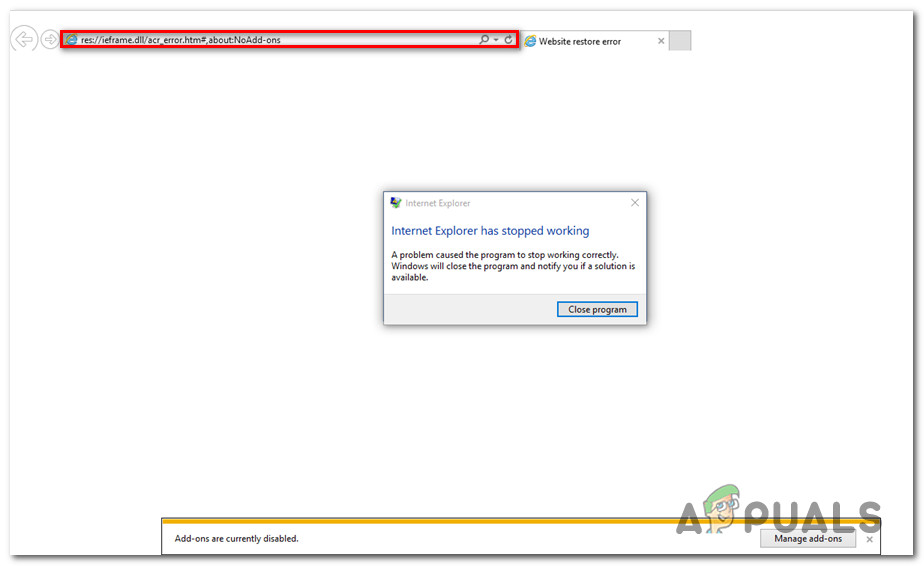
After investigating this particular issue thoroughly, it turns out that there are several different potential culprits that might end up triggering this error with Internet Explorer. Here’s a list of potential culprits:
- IE Conflicting Add-on – As it turns out, one of the most common instances that will spawn this error is an instance in which a problematic add-on is causing this error with IE. Typically, this problem will occur due to a browser hijacker or a PUP that’s interfering with the functionality of IE. If this scenario is applicable, you should be able to fix the problem by disabling every IE Add-on that’s currently active on your local installation.
- Failing IE script – According to a lot of affected users, you can expect to see this issue due to a failing IE script that is forced to run at every browser startup. In this case, one way to take care of this issue is to do a complete IE reset using the Internet Properties menu.
- Corrupted temp files in IE – Under certain circumstances, you can expect to see this error due to some type of corruption that’s currently affecting the suite of temp files that are stored by your browser. In this case, you should be able to fix the problem by clearing the entire suite of temporary files using the Internet Options menu. In certain circumstances, you might need to use a 3rd party utility like CCleaner to get rid of the corrupted temp files.
- Missing Java Runtime Environment – As it turns out, you can also expect to see this error code in instances where your Windows installation is missing the Java Runtime Environment (JRE). Depending on the actions that you are undergoing when this error appears, you should be able to fix the problem by installing the JRE package conventionally.
- System File Corruption – There are some documented situations where this error code is actually related to some type of underlying system file corruption that can only be resolved with specialized utilities like DISM and SFC. If this scenario is applicable, run the necessary scans and see if they end up fixing the problem.
Now that you know the most common issues that might cause the ‘Res IEFrame DLL ACR_Error.HRM‘ error, here’s a list of sub-guides that you can use to fix this error:
Method 1: Disabling every Internet Explorer Add-on
According to some affected users, this issue can also be caused by one or more problematic addon that is currently active on your Internet Explorer browser. Keep in mind that IE is the target of a lot of browser hijackers and PUPs, so it’s quite common to experience this type of error due to some type of problematic add-on.
If you’re actively using Internet Explorer and you suspect that an IE addon is causing the ‘Res IEFrame DLL ACR_Error.HRM‘ error, follow the instructions below to disable every addon that is currently active from the Manage Add-ons menu.
Here’s what you need to do:
- Press Windows key + R to open up a Run dialog box. Next, type ‘iexplore.exe’ inside the text box, then press Enter to open up Internet Explorer.
Opening Internet Explorer via Run command
- Inside Internet Explorer, click on the gear icon (top right corner of the window), then click on Manage add-ons from the context menu that just appeared.
Accessing the Manage Add-ons menu
- Once you’re inside the Manage Add-ons menu, click on Toolbars and Extensions (under Add-on Types).
- With the Toolbars and Extensions menu selected, click on an item from the right-hand side menu and press Ctrl + A to select everything inside.
After every item is successfully selected, right-click on any selected item and choose Disable all from the newly appeared context menu.
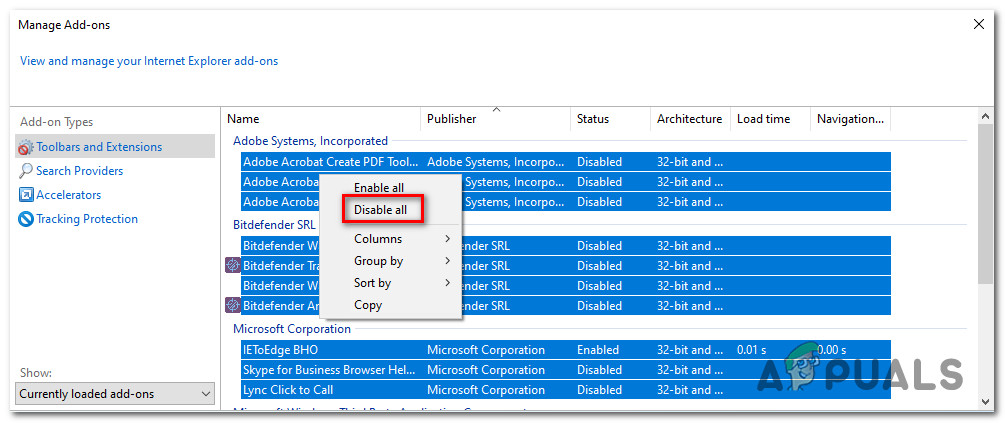
In case you still end up seeing the ‘Res IEFrame DLL ACR_Error.HRM‘ error, move down to the next potential fix below.
Method 2: Resetting Internet Explorer
Assuming the issue is being caused by a setting enforced by Internet Explorer, you should be able to fix the problem by resetting the current lineup of settings that are governing your default browser.
A lot of affected users have confirmed that the problem was fixed (the issue was caused by a failing script) after they effectively reset Internet Explorer from the Internet Options menu.
If you think this scenario might be applicable, follow the instructions below to reset Internet Explorer and fix the ‘Res IEFrame DLL ACR_Error.HRM‘ error:
- Press Windows key + R to open up a Run dialog box. Next, type ‘inetcpl.cpl’ inside the text menu and press Enter to open up the Internet Properties menu.
 Opening the Internet Options menu
Opening the Internet Options menu Note: When you are prompted by the UAC (User Account Control), click Yes to grant admin access.
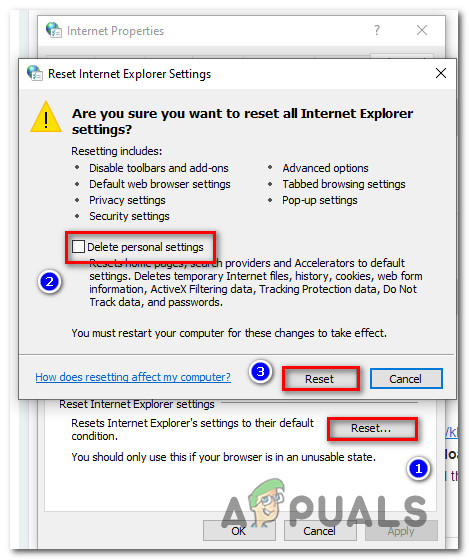 Resetting Personal Settings
Resetting Personal Settings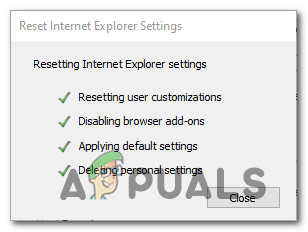 Completion Prompt
Completion PromptIf the same ‘Res IEFrame DLL ACR_Error.HRM‘ error is still occurring, move down to the next potential fix below.
Method 3: Clear any temporary IE Files
According to some affected users, this problem can also surface due to some type of corrupted information that is currently stored by Internet Explorer as a temporary file.
Several affected users have managed to fix this problem by accessing the Tools menu of IE and deleting every cookie and cached file that is currently being stored in between browser startups.
Here’s a quick step-by-step guide that will walk you through the process of cleaning all your temporary files from Internet Explorer:
- Press Windows key + R to open up a Run dialog box. Next, type ‘iexplore.exe’ inside the text box and press Enter to open up Internet Explorer.
Opening Internet Explorer via Run command
- When you’re inside the home page of Internet Explorer, click on the gear icon from the top-right section of the screen, then click on Internet Options from the context menu that just appeared.
Opening the Internet Options menu
- Once you’re inside the Internet Options menu, click on the General tab from the menu at the top, then click on the Delete button (under Browsing history).

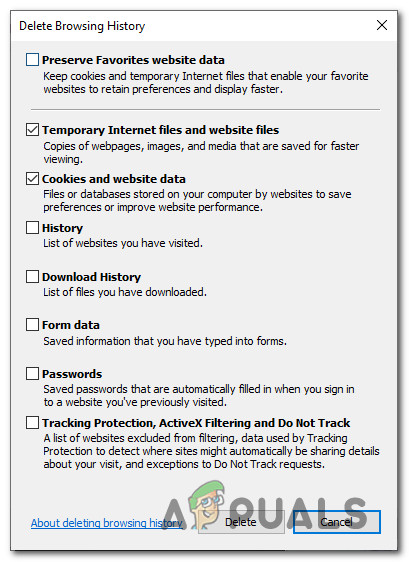 Deleting Browser History
Deleting Browser HistoryIf the same ‘Res IEFrame DLL ACR_Error.HRM‘ error is still popping up when you attempt to open Internet Explorer, move down to the next potential fix below.
Method 4: Running a Custom CCleaner Scan
As it turns out, this issue can also occur due to some type of corrupted registry files that are affecting the functionality of Internet Explorer. Some affected users have confirmed that they managed to get the issue resolved entirely after they’ve fixed an instance in which the IE browser contained some corrupted files that the auto-cleanup function was unable to clear automatically.
In case this scenario is applicable in your particular scenario, you should be able to fix the problem by cleaning the corrupted IE files using a third-party tool capable of doing this. Most affected users that were previously dealing with the ‘Res IEFrame DLL ACR_Error.HRM‘ error has managed to fix the problem using the CCleaner utility.
Here’s a quick step-by-step guide that will allow you to clean your corrupted files hive via CCleaner:
- Open your default browser and access the official download page of CCleaner. The download should start automatically.
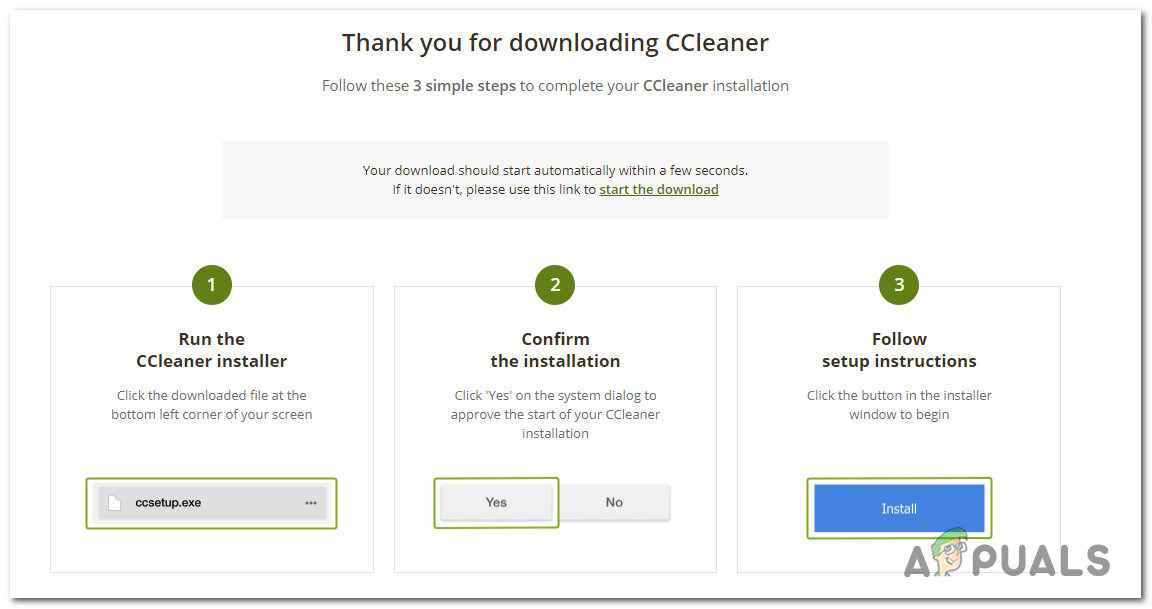 Downloading CCleaner
Downloading CCleaner Note: If the download doesn’t start automatically, manually click on the download hyperlink to force the download to start manually.
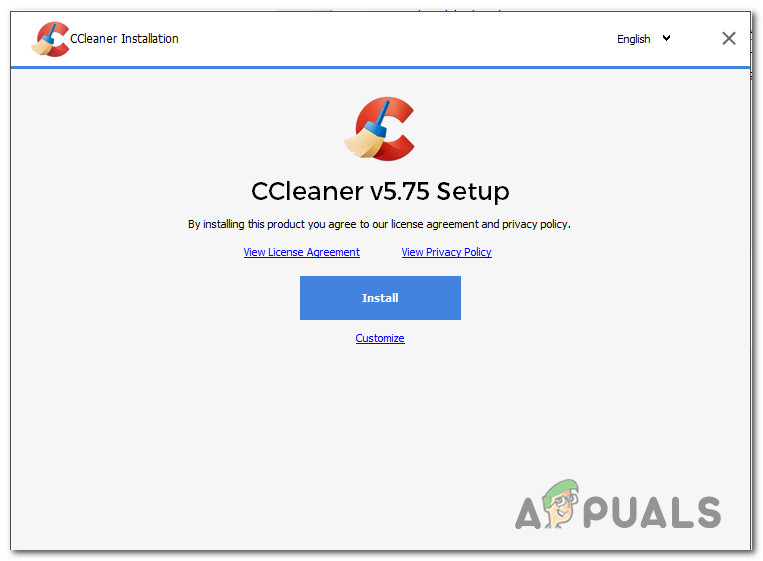 Installing CCleaner
Installing CCleaner
Note: If you’re prompted by an optional offer and asked to install a PUP, click on Decline.
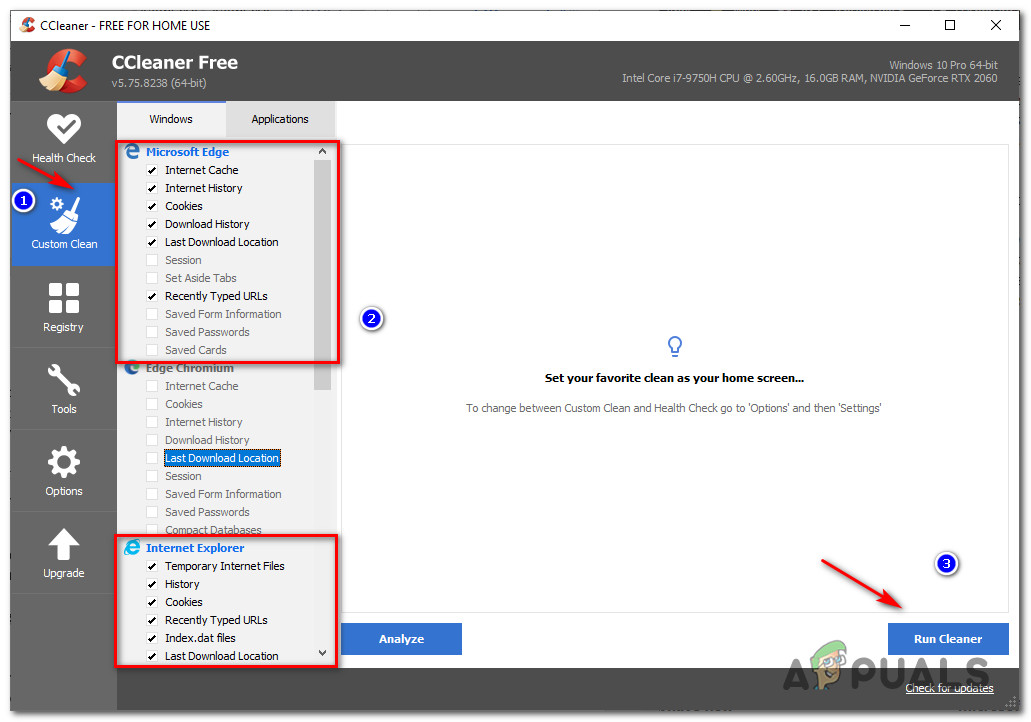 Cleaning items associated with Internet Explorer
Cleaning items associated with Internet ExplorerMethod 5: Installing the Java Runtime Environment
According to some affected users, you might also expect to encounter this issue in an instance where your Windows installation is missing the Java Runtime Environment. This can become an issue since a lot of add-ons that Internet Explorer might be using depend on it in order to run properly.
If you’re still encountering the ‘Res IEFrame DLL ACR_Error.HRM‘ error and you are missing the JRE, follow the instructions below to install it using the official channels.
Here’s a quick step by step guide that will walk you through the process of installing the Java Runtime Environment on your Windows computer:
- Open a browser that’s still working and visit the official download page of Java Runtime.
- Once you’re on the correct page, click on the Java Download, then click on the Agree and Start Free Download button.
Downloading the latest Java version
- Once the download is finally complete, double-click on the JRE executable and follow the on-screen prompts to complete the installation of the Java Runtime Environment.
Note: When you’re prompted by the UAC (User Account Control), click Yes to grant admin access. - Once the installation of JRE is completed, restart your computer and see if the same ‘Res IEFrame DLL ACR_Error.HRM‘ error still appears when you try to open Internet Explorer.
If the same problem is still occurring in your particular scenario, move down to the final potential fix below.
Method 6: Running SFC and DISM Scans
If none of the methods above have worked for you, it’s possible that you’re dealing with some type of system file corruption that cannot be resolved conventionally. If this scenario is applicable, you should be able to fix the problem by running a couple of built-in utilities that are capable of fixing the most common causes of system file corruption.
You can use System File Checker (SFC) and DISM (Deployment Image Servicing and Management) to do scans capable of identifying and repairing corrupted system files. Keep in mind that even though the 2 utilities operate quite similarly, SFC and DISM have some key differences that make them ideal to be used in quick succession.
If you followed every potential fix above with no success, follow the instructions below to perform SFC and DISM scans in quick succession in order to fix the ‘Res IEFrame DLL ACR_Error.HRM‘ error:
- Open up a Run dialog box by pressing Windows key + R. Next, type ‘cmd’ inside the text box and press Ctrl + Shift + Enter to open up an elevated Command Prompt. When you’re prompted by the UAC (User Account Control), click Yes to grant admin access.
Open an elevated CMD prompt
- Once you’re inside the elevated Command Prompt, type the following command and press Enter to initiate an SFC scan:
Note: This type of scan uses a locally stored archive to replace corrupted instances with healthy equivalents. Although no Internet connection is required, it’s important to ensure that the SFC scan is not interrupted once you start in order to avoid the creation of additional logical issues.
Note: Keep in mind that unlike SFC, DISM requires a permanent Internet connection because it uses a sub-component of Windows Update to download healthy files needed to replace the corrupted instances.
Источник
If restarting your computer doesn’t fix the error, update IE to the latest version
Updated on October 11, 2022
The ieframe.dll file is related to Internet Explorer. In many cases, the installation of IE causes ieframe.dll errors to appear. This DLL file error message applies to the browser on any of Microsoft’s operating systems that support any version of the program, including Windows 10 through Windows XP.
Microsoft no longer supports Internet Explorer and recommends that you update to the newer Edge browser. Head to Microsoft’s website to download Edge.
Ieframe.dll Errors
In addition to the installation of Internet Explorer, other causes include viruses, certain Windows Updates, incorrect firewall settings, outdated security software applications, and more.
Ieframe.dll errors are fairly varied and really depend on the cause of the problem. Here are a few of the more common errors related to this file:
- Res://ieframe.dll/dnserror.htm#
- File Not Found C:WINDOWSSYSTEM32IEFRAME.DLL
- Cannot find the file ieframe.dll
Most ieframe.dll «not found» or «missing» type of errors occur when using Internet Explorer or while using Visual Basic.
The «Res://ieframe.dll/dnserror.htm» and related messages are much more common and appear in the browser window itself.
How to Fix Ieframe.dll Errors
Follow these steps in the order they’re listed to try the simpler solutions first:
Do not, under any circumstances, download the ieframe.dll DLL file individually from any DLL download site. There are many reasons why downloading DLLs is never a good idea. If you already have, remove it from wherever you placed it and continue with the following steps.
-
Restart your computer, unless you’ve already done so. The ieframe.dll error might be a fluke and a simple restart could clear it up completely.
-
Update to the latest version of Internet Explorer. No matter if you’re missing ieframe.dll or if you’re receiving a browser error message about it, reinstalling or updating to the latest version of Internet Explorer has resolved many users’ issues with this DLL file.
-
Using Visual Basic? If so, change the reference for Microsoft Internet Controls from the existing ieframe.dll to shdocvw.ocx. Save your project and then reopen it.
-
Restart your router, switch, cable/DSL modem and anything else that’s used to communicate to the internet or other computers on your network. There may be an issue in one of these pieces of hardware that a simple restart could solve.
-
Scan your entire computer for viruses. Sometimes, the ieframe.dll error will show up when your computer is infected with certain kinds of viruses. Use your antivirus software to do a complete system scan for virus infections.
-
Disable Windows Firewall if you have another firewall installed. Running two firewall applications at the same time can cause problems.
Even if you’re positive that the Windows firewall is disabled, check again. Some Microsoft security updates have been known to re-enable the firewall automatically, even if you have an existing firewall enabled in another security software program.
-
Update all non-Microsoft firewall and other security software on your computer. Certain security updates from Microsoft have been known to cause issues with security software from other vendors that those vendors are responsible for resolving. Check their websites for updates or service packs and install any that are available.
-
Install any available Windows updates. It is true that some previous updates from Microsoft may actually cause some ieframe.dll errors, but installing more recent updates, especially those to the Windows Update software itself, might help resolve the problem.
-
Clear the temporary Internet files in Internet Explorer. Some ieframe.dll issues might have to do with problems accessing existing temporary internet files.
-
Increase the frequency that Internet Explorer checks for new versions of web pages. If the default setting is too infrequent and there are issues with certain pages, you might see ieframe.dll and related errors.
Open inetcpl.cpl from the Run dialog box (WIN+R) and select Settings in the Browsing history section of the General tab. Pick Every time I visit the webpage if you’re not sure what to choose.
-
Disable Internet Explorer add-ons one by one. One of your installed add-ons might be causing the ieframe.dll issue. Selectively disabling them will show you which one, if any, is causing problems.
-
Set Internet Explorer security options back to their default levels. Some programs, even some updates from Microsoft, will sometimes make automatic changes to your Internet Explorer security settings.
Incorrect or overprotective security settings can sometimes cause ieframe.dll issues. Returning these settings to their default levels might correct your issue.
-
Move the IE Temporary Internet Files Folder to its Default Location. If the Temporary Internet Files folder in Internet Explorer has been moved from its original location, plus both Protected Mode and the Phishing Filter are enabled, the ieframe.dll error will occur.
-
Disable the Phishing Filter in Internet Explorer. This isn’t a great long-term solution if you don’t have another phishing filter installed, but disabling IE’s phishing filter has been known to correct ieframe.dll issues in some situations.
-
Disable Protected Mode in Internet Explorer. The Protected Mode feature in Internet Explorer can, in some very specific situations, be involved in generating an ieframe.dll error message.
Need More Help?
If you don’t want to fix this problem yourself, see How Do I Get My Computer Fixed? for a full list of your support options, plus help with everything along the way like figuring out repair costs, getting your files off, choosing a repair service, and a lot more.
Thanks for letting us know!
Get the Latest Tech News Delivered Every Day
Subscribe
If restarting your computer doesn’t fix the error, update IE to the latest version
Updated on October 11, 2022
The ieframe.dll file is related to Internet Explorer. In many cases, the installation of IE causes ieframe.dll errors to appear. This DLL file error message applies to the browser on any of Microsoft’s operating systems that support any version of the program, including Windows 10 through Windows XP.
Microsoft no longer supports Internet Explorer and recommends that you update to the newer Edge browser. Head to Microsoft’s website to download Edge.
Ieframe.dll Errors
In addition to the installation of Internet Explorer, other causes include viruses, certain Windows Updates, incorrect firewall settings, outdated security software applications, and more.
Ieframe.dll errors are fairly varied and really depend on the cause of the problem. Here are a few of the more common errors related to this file:
- Res://ieframe.dll/dnserror.htm#
- File Not Found C:WINDOWSSYSTEM32IEFRAME.DLL
- Cannot find the file ieframe.dll
Most ieframe.dll «not found» or «missing» type of errors occur when using Internet Explorer or while using Visual Basic.
The «Res://ieframe.dll/dnserror.htm» and related messages are much more common and appear in the browser window itself.
How to Fix Ieframe.dll Errors
Follow these steps in the order they’re listed to try the simpler solutions first:
Do not, under any circumstances, download the ieframe.dll DLL file individually from any DLL download site. There are many reasons why downloading DLLs is never a good idea. If you already have, remove it from wherever you placed it and continue with the following steps.
-
Restart your computer, unless you’ve already done so. The ieframe.dll error might be a fluke and a simple restart could clear it up completely.
-
Update to the latest version of Internet Explorer. No matter if you’re missing ieframe.dll or if you’re receiving a browser error message about it, reinstalling or updating to the latest version of Internet Explorer has resolved many users’ issues with this DLL file.
-
Using Visual Basic? If so, change the reference for Microsoft Internet Controls from the existing ieframe.dll to shdocvw.ocx. Save your project and then reopen it.
-
Restart your router, switch, cable/DSL modem and anything else that’s used to communicate to the internet or other computers on your network. There may be an issue in one of these pieces of hardware that a simple restart could solve.
-
Scan your entire computer for viruses. Sometimes, the ieframe.dll error will show up when your computer is infected with certain kinds of viruses. Use your antivirus software to do a complete system scan for virus infections.
-
Disable Windows Firewall if you have another firewall installed. Running two firewall applications at the same time can cause problems.
Even if you’re positive that the Windows firewall is disabled, check again. Some Microsoft security updates have been known to re-enable the firewall automatically, even if you have an existing firewall enabled in another security software program.
-
Update all non-Microsoft firewall and other security software on your computer. Certain security updates from Microsoft have been known to cause issues with security software from other vendors that those vendors are responsible for resolving. Check their websites for updates or service packs and install any that are available.
-
Install any available Windows updates. It is true that some previous updates from Microsoft may actually cause some ieframe.dll errors, but installing more recent updates, especially those to the Windows Update software itself, might help resolve the problem.
-
Clear the temporary Internet files in Internet Explorer. Some ieframe.dll issues might have to do with problems accessing existing temporary internet files.
-
Increase the frequency that Internet Explorer checks for new versions of web pages. If the default setting is too infrequent and there are issues with certain pages, you might see ieframe.dll and related errors.
Open inetcpl.cpl from the Run dialog box (WIN+R) and select Settings in the Browsing history section of the General tab. Pick Every time I visit the webpage if you’re not sure what to choose.
-
Disable Internet Explorer add-ons one by one. One of your installed add-ons might be causing the ieframe.dll issue. Selectively disabling them will show you which one, if any, is causing problems.
-
Set Internet Explorer security options back to their default levels. Some programs, even some updates from Microsoft, will sometimes make automatic changes to your Internet Explorer security settings.
Incorrect or overprotective security settings can sometimes cause ieframe.dll issues. Returning these settings to their default levels might correct your issue.
-
Move the IE Temporary Internet Files Folder to its Default Location. If the Temporary Internet Files folder in Internet Explorer has been moved from its original location, plus both Protected Mode and the Phishing Filter are enabled, the ieframe.dll error will occur.
-
Disable the Phishing Filter in Internet Explorer. This isn’t a great long-term solution if you don’t have another phishing filter installed, but disabling IE’s phishing filter has been known to correct ieframe.dll issues in some situations.
-
Disable Protected Mode in Internet Explorer. The Protected Mode feature in Internet Explorer can, in some very specific situations, be involved in generating an ieframe.dll error message.
Need More Help?
If you don’t want to fix this problem yourself, see How Do I Get My Computer Fixed? for a full list of your support options, plus help with everything along the way like figuring out repair costs, getting your files off, choosing a repair service, and a lot more.
Thanks for letting us know!
Get the Latest Tech News Delivered Every Day
Subscribe
Если вы повстречали на своем экране ошибку связанную с файлом ieframe.dll, то вы должны знать, что он всецело имеет отношение к браузеру Internet Explorer. Вы можете спросить “Да я даже ведь и не запускал его, так как я смог получить эту ошибку?”. Все дело в том, что увидеть эту ошибку можно и не запустив Internet Explorer, хотя данное явление происходит куда реже. Также увидеть данное явление можно при работе над каким-то проектом в Visual Basic любой версии.
Тем не менее, вернемся к центральной теме статьи. Чаще всего, пользователи начинают бороться с этой проблемой после обновления Internet Explorer. Узнать почему и из-за чего начинает сбоить этот файл – дело довольно неблагодарное, так причин для этого ну очень много.
Сообщение об ошибке вы можете лицезреть в совершенно разных местах: в отдельном окне системной ошибки, внутри вкладки Internet Explorer и т.д. Вы можете наблюдать следующие сообщения:
Файл не найден C:WINDOWSSYSTEM32IEFRAME.DLL
Res://ieframe.dll/dnserror.htm#
“C:WindowsSystem32ieframe.dll” либо не предназначен для выполнения под управлением Windows или содержит ошибку. Попробуйте переустановить программу с помощью исходного установочного носителя или обратитесь к системному администратору или поставщику программного обеспечения за поддержкой.”
Есть несколько методов, а точнее, советов для решения проблемы, и в одном из них вам нужно скачать ieframe.dll для его выполнения. Давайте же взглянем на них.
- Для начала попросту попробуйте перезагрузить свой компьютер. Порой в системе происходят сбои, которые решаются перезагрузкой системы.
- Если ошибка с ieframe.dll произошла не после обновления Internet Explorer, то попробуйте пойти от обратного: удалите IE, а затем установите его последнюю версию. Некоторым пользователям удалось избавиться от этой проблемы благодаря обновлению IE до последней версии. Выполнить это можно через Программы и Компоненты в Панели управления.
- Попробуйте отключить Брандмауэр Windows, если вы используете какой-то сторонний firewall в паре с ним. Порой их одновременная работа может вызывать конфликты в системе, из-за чего и появляются сбои.
- Если вы работали в Visual Basic и получили ошибку с файлом там, то можете попробовать сделать следующее:
- Для начала сохраните ваш текущий проект.
- Измените ассоциирование для Microsoft Internet Controlsfrom с ieframe.dll на shdocvw.ocx.
- Можете попробовать сделать следующие манипуляции в Реестре Windows:
- Нажмите комбинацию клавиш Win+R и впишите в пустую строку regedit.
- В открытом окне Реестра Windows нажмите комбинацию клавиш Ctrl+F и введите в поисковую строку ieframe.dll1
- Уберите из найденного ключа 1.
- В этом методе вам потребуется выполнить некоторые настройки в своем Internet Explorer. Для этого сделайте следующее:
- Запустите свой IE.
- Нажмите клавишу Alt и пройдите путем “Сервис – Свойства обозревателя – Дополнительно”.
- В этой вкладке нажмите кнопку Сброс.
- Также можете попробовать выполнить некоторые действия с регистрацией файлов. Выполните следующие шаги:
- Для начала закройте Internet Explorer и все утилиты, которые являются составляющими пакета приложений Microsoft Office.
- Затем нажмите комбинацию клавиш Win+R и вызовите окошко “Выполнить”.
- Далее друг за другом вводите следующие команды:
- regsvr32 urlmon.dll
- regsvr32 shdocvw.dll
- regsvr32 msjava.dll
- regsvr32 actxprxy.dll
- regsvr32 oleaut32.dll
- regsvr32 mshtml.dll
- regsvr32 browseui.dll
- regsvr32 shell32.dll
- regsvr32 iepeers.dll
- regsvr32 ole32.dll
- После их ввода перезагрузите свой компьютер.
- И напоследок, можете попробовать установить файл ieframe.dll непосредственно в систему. Этот метод давайте разберем поближе.
Как установить ieframe.dll на компьютер?
- Скачайте ieframe.dll себе на компьютер с помощью нижеуказанной ссылки.
- Затем поместите этот файл в системные директории CWindowssystem32 и CWindowssysWOW64
- Далее нажмите комбинацию Win+R и введите regsvr32 ieframe.dll
- Remove From My Forums
-
Вопрос
-
Hello.
I encountered the following error message.
Firstly, I removed the Internet Explorer and then Added it but nothing happened.
Secondly, I reset the the settings from Internet Options, but nothing happened.
What Should I do?
Thanks
-
Перемещено
19 сентября 2019 г. 1:34
IE 11 issue
-
Перемещено
Ответы
-
The Event Application Log shows a repetitive error that Internet Explorer is crashing with the WSKeyboardHook.dll:
Faulting application name: IEXPLORE.EXE, version: 11.0.18362.1, time stamp: 0x9a0cc333
Faulting module name: WSKeyboardHook.dll_unloaded, version: 1.0.6034.0, time stamp: 0x4fbb7a4cThe WSKeyboardHook.dll appears to be a module for Whitesmoke — can you temporarily uninstall this application and see if it makes a difference.
-
Помечено в качестве ответа
white_snow_888888
22 октября 2019 г. 17:33
-
Помечено в качестве ответа
-
-
Изменено
auggyMVP
26 сентября 2019 г. 23:12 -
Помечено в качестве ответа
white_snow_888888
29 сентября 2019 г. 9:12
-
Изменено
На чтение 5 мин. Опубликовано 15.12.2019
Файл ieframe.dll из Microsoft Corporation является частью Windows Internet Explorer. ieframe.dll, расположенный в SYSDIRieframe.dll с размером файла 11070464.00 байт, версия файла 8.00.6001.18702 (lon, подпись 59570CA554C9D75E72241AC3252E84BD.
В вашей системе запущено много процессов, которые потребляют ресурсы процессора и памяти. Некоторые из этих процессов, кажется, являются вредоносными файлами, атакующими ваш компьютер.
Чтобы исправить критические ошибки ieframe.dll,скачайте программу Asmwsoft PC Optimizer и установите ее на своем компьютере
Содержание
- 1- Очистите мусорные файлы, чтобы исправить ieframe.dll, которое перестало работать из-за ошибки.
- 2- Очистите реестр, чтобы исправить ieframe.dll, которое перестало работать из-за ошибки.
- 3- Настройка Windows для исправления критических ошибок ieframe.dll:
- Как вы поступите с файлом ieframe.dll?
- Некоторые сообщения об ошибках, которые вы можете получить в связи с ieframe.dll файлом
- IEFRAME.DLL
- процессов:
1- Очистите мусорные файлы, чтобы исправить ieframe.dll, которое перестало работать из-за ошибки.
- Запустите приложение Asmwsoft Pc Optimizer.
- Потом из главного окна выберите пункт «Clean Junk Files».
- Когда появится новое окно, нажмите на кнопку «start» и дождитесь окончания поиска.
- потом нажмите на кнопку «Select All».
- нажмите на кнопку «start cleaning».
2- Очистите реестр, чтобы исправить ieframe.dll, которое перестало работать из-за ошибки.
3- Настройка Windows для исправления критических ошибок ieframe.dll:
- Нажмите правой кнопкой мыши на «Мой компьютер» на рабочем столе и выберите пункт «Свойства».
- В меню слева выберите » Advanced system settings».
- В разделе «Быстродействие» нажмите на кнопку «Параметры».
- Нажмите на вкладку «data Execution prevention».
- Выберите опцию » Turn on DEP for all programs and services . » .
- Нажмите на кнопку «add» и выберите файл ieframe.dll, а затем нажмите на кнопку «open».
- Нажмите на кнопку «ok» и перезагрузите свой компьютер.
Всего голосов ( 32 ), 13 говорят, что не будут удалять, а 19 говорят, что удалят его с компьютера.
Как вы поступите с файлом ieframe.dll?
Некоторые сообщения об ошибках, которые вы можете получить в связи с ieframe.dll файлом
(ieframe.dll) столкнулся с проблемой и должен быть закрыт. Просим прощения за неудобство.
(ieframe.dll) перестал работать.
ieframe.dll. Эта программа не отвечает.
(ieframe.dll) — Ошибка приложения: the instruction at 0xXXXXXX referenced memory error, the memory could not be read. Нажмитие OK, чтобы завершить программу.
(ieframe.dll) не является ошибкой действительного windows-приложения.
(ieframe.dll) отсутствует или не обнаружен.
IEFRAME.DLL
Проверьте процессы, запущенные на вашем ПК, используя базу данных онлайн-безопасности. Можно использовать любой тип сканирования для проверки вашего ПК на вирусы, трояны, шпионские и другие вредоносные программы.
процессов:
Cookies help us deliver our services. By using our services, you agree to our use of cookies.
21 Alon Adler [2012-07-11 13:41:00]
У меня есть веб-сайт, который позволяет пользователям размещать изображения на страницах Facebook. Я использую форму и отправляю ее в скрытый IFRAME, чтобы предотвратить перенаправление пользователя после публикации изображений.
Моя проблема заключается в том, что в Мой собственный Internet Explorer 9, когда я пытаюсь загрузить изображение, я получаю следующие ошибки:
И он становится еще более странным, как в моем другом компьютере, который имеет ту же версию IE9 и подключен к той же сети, почта работает нормально (он также работает на другом компьютере в моем доме, а другой один на моем компьютере-брате). Я мог бы сказать, что это только локальная проблема, но поскольку этот сайт обращается ко многим клиентам, я не могу позволить себе не понимать эту ошибку, если это произошло на моей собственной ОС, это может произойти на других машинах.
Также я буду отмечать, что это работа с Chrome и FireFox без проблем.
Я не уверен, что это проблема, связанная с кодом, я попытался найти ее и нашел статью Microsoft и Эта статья. Но я удалил сторонние IE-аддоны, мы и мои друзья подключены к одному маршрутизатору (так что это не проблема маршрутизатора), и я установил последние обновления Windows.
В настоящее время я понятия не имею о решении проблемы. Поэтому я хотел спросить, были ли у кого-то из вас подобные/одинаковые ошибки? и, возможно, есть некоторые идеи о решениях.
Я буду рад предоставить больше кода, если потребуется, но я не хотел заполнять вопрос кодом с первого места, так как в большинстве сценариев он отлично работает.
Если вы повстречали на своем экране ошибку связанную с файлом ieframe.dll, то вы должны знать, что он всецело имеет отношение к браузеру Internet Explorer. Вы можете спросить “Да я даже ведь и не запускал его, так как я смог получить эту ошибку?”. Все дело в том, что увидеть эту ошибку можно и не запустив Internet Explorer, хотя данное явление происходит куда реже. Также увидеть данное явление можно при работе над каким-то проектом в Visual Basic любой версии.
Тем не менее, вернемся к центральной теме статьи. Чаще всего, пользователи начинают бороться с этой проблемой после обновления Internet Explorer. Узнать почему и из-за чего начинает сбоить этот файл — дело довольно неблагодарное, так причин для этого ну очень много.
Сообщение об ошибке вы можете лицезреть в совершенно разных местах: в отдельном окне системной ошибки, внутри вкладки Internet Explorer и т.д. Вы можете наблюдать следующие сообщения:
Если вы уже загрузили файл ieframe.dll с одного из этих сайтов загрузки DLL, удалите его из любого места и продолжайте выполнять следующие шаги.
Перезагрузите компьютер, если вы еще этого не сделали. Ошибка ieframe.dll может быть случайной, и простой перезапуск может полностью ее устранить.
Обновление до последней версии Internet Explorer . Независимо от того, отсутствует ли вы ieframe.dll или вы получаете сообщение об ошибке браузера об этом, переустановка или обновление до последней версии Internet Explorer решило проблемы многих пользователей с ieframe.dll.
Используете Visual Basic? Если это так, измените ссылку на Microsoft Internet Controls с существующего файла ieframe.dll на shdocvw.ocx . Сохраните ваш проект, а затем снова откройте его.
Перезагрузите маршрутизатор , коммутатор, кабельный / DSL-модем и все остальное, что используется для связи с Интернетом или другими компьютерами в вашей сети. В одном из этих компонентов оборудования может возникнуть проблема, которую может решить простой перезапуск.
Даже если вы уверены, что брандмауэр Windows отключен, проверьте еще раз. Известно, что некоторые обновления безопасности Microsoft автоматически включают брандмауэр, даже если в другой программе безопасности включен существующий брандмауэр.
Обновите на своем компьютере все брандмауэры сторонних производителей и другое программное обеспечение безопасности. Известно, что некоторые обновления безопасности от Microsoft вызывают проблемы с программным обеспечением безопасности от других поставщиков, которые эти поставщики несут ответственность за их решение. Проверьте их веб-сайты на наличие обновлений или пакетов обновлений и установите все доступные.
Установите все доступные обновления Windows . Это правда, что некоторые предыдущие обновления от Microsoft на самом деле могут вызывать некоторые ошибки ieframe.dll, но установка более свежих обновлений, особенно тех, которые установлены на самом программном обеспечении Центра обновления Windows, может помочь решить проблему.
Увеличьте частоту, с которой Internet Explorer проверяет наличие новых версий веб-страниц. Если значение по умолчанию слишком редко и возникают проблемы с определенными страницами, вы можете увидеть ieframe.dll и связанные ошибки. Откройте inetcpl.cpl в диалоговом окне «Выполнить» ( WIN + R ) и нажмите / коснитесь кнопки « Настройки» в разделе « История просмотра » на вкладке « Общие ». Pick Каждый раз, когда я захожу на веб-страницу, если вы не уверены, что выбрать.
Отключите надстройки Internet Explorer одну за другой . Одна из установленных надстроек может вызывать проблему ieframe.dll. Выборочное отключение их покажет вам, какой из них, если таковые имеются, вызывает проблемы.
Неправильные или чрезмерно защищенные параметры безопасности могут иногда вызывать проблемы ieframe.dll. Возврат этих настроек к уровням по умолчанию может исправить вашу проблему.
Переместите папку временных файлов IE в папку по умолчанию . Если папка « Временные файлы Интернета » в Internet Explorer была перемещена из исходного местоположения, а также включены защищенный режим и фильтр фишинга, произойдет ошибка ieframe.dll.
Отключите фильтр фишинга в Internet Explorer . Это не очень хорошее долгосрочное решение, если у вас не установлен другой фильтр фишинга, но известно, что отключение фильтра фишинга в IE исправляет проблемы ieframe.dll в некоторых ситуациях.
Отключить защищенный режим в Internet Explorer . Функция защищенного режима в Internet Explorer может, в некоторых очень специфических ситуациях, быть задействованной при создании сообщения об ошибке ieframe.dll.

 Причины ошибок
Причины ошибок


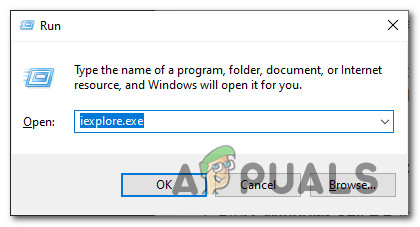 Opening Internet Explorer via Run command
Opening Internet Explorer via Run command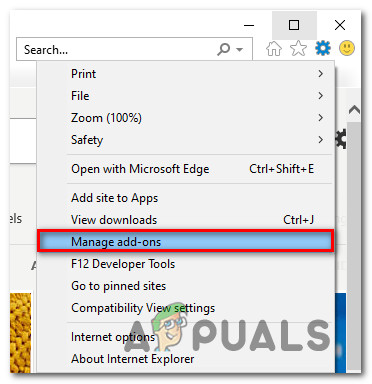 Accessing the Manage Add-ons menu
Accessing the Manage Add-ons menu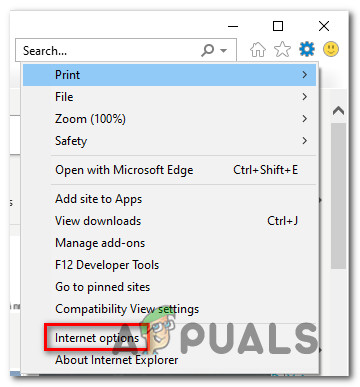 Opening the Internet Options menu
Opening the Internet Options menu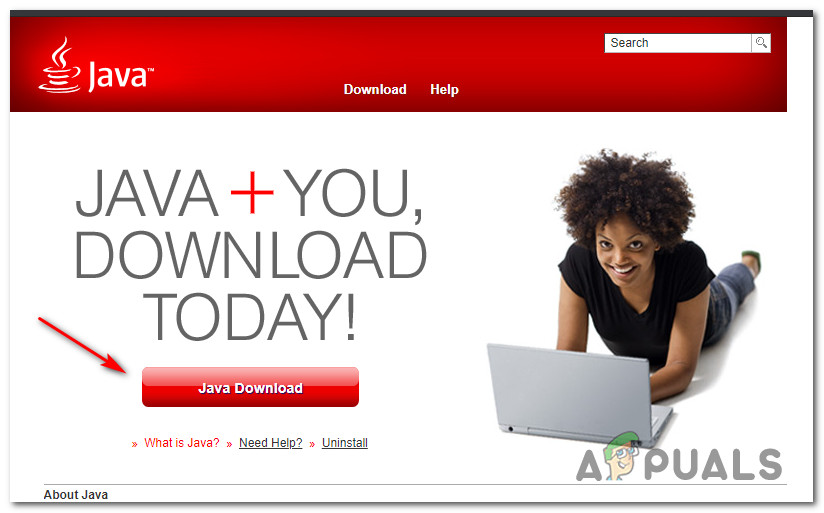 Downloading the latest Java version
Downloading the latest Java version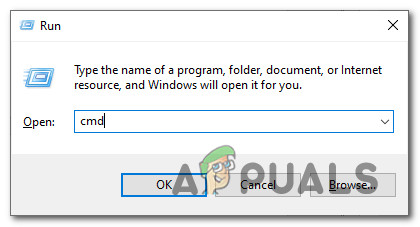 Open an elevated CMD prompt
Open an elevated CMD prompt